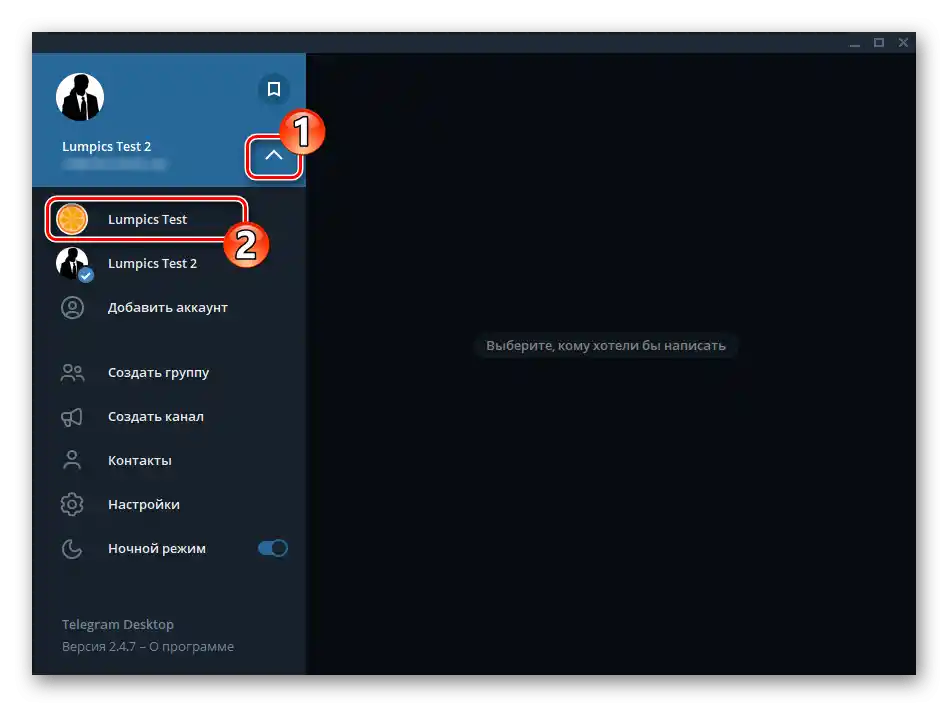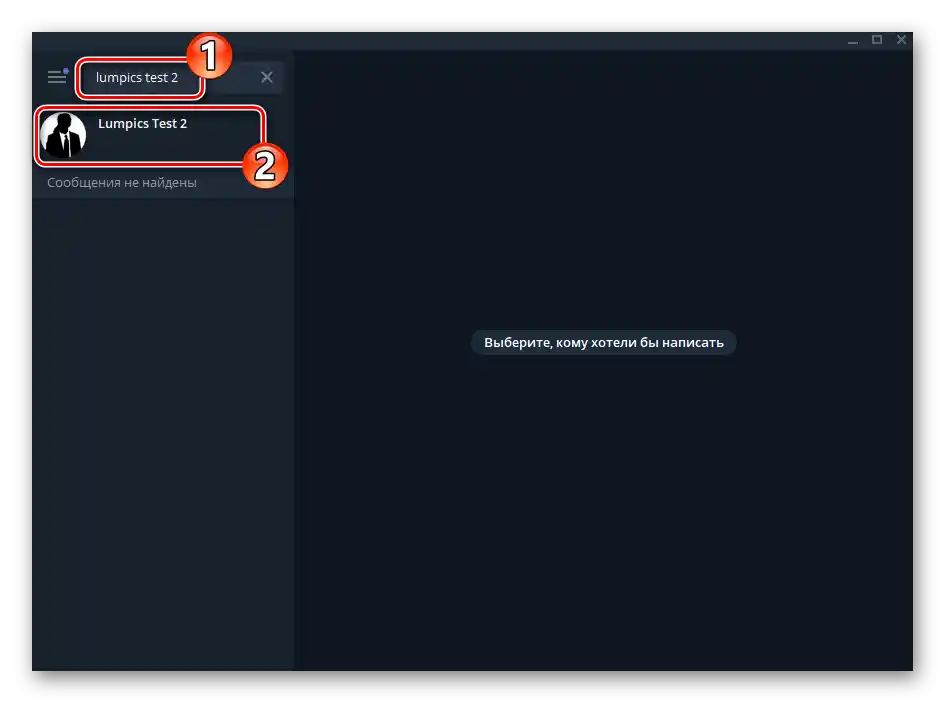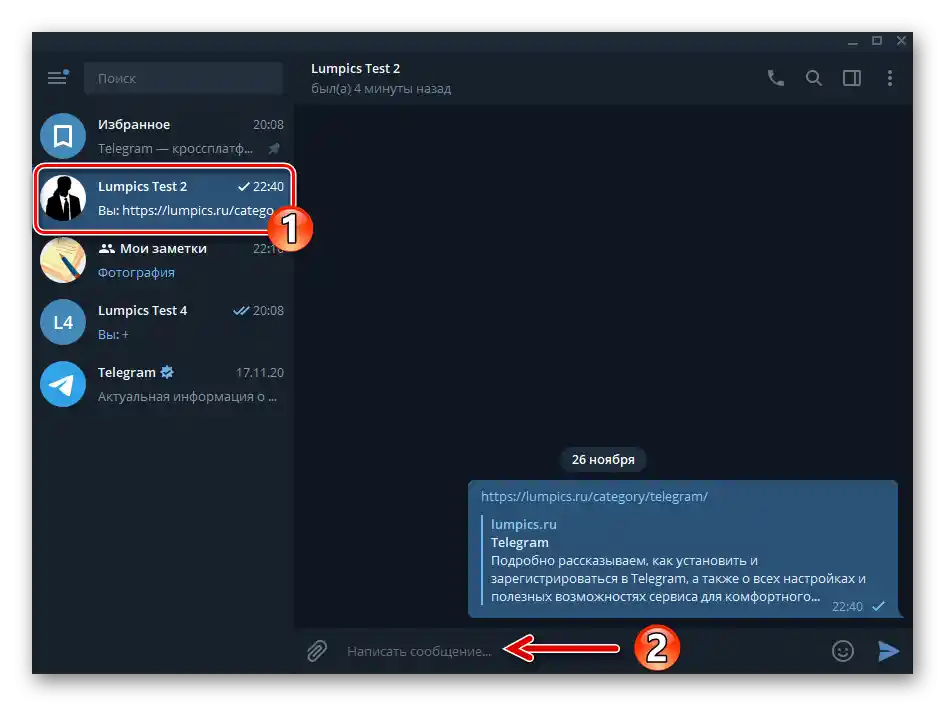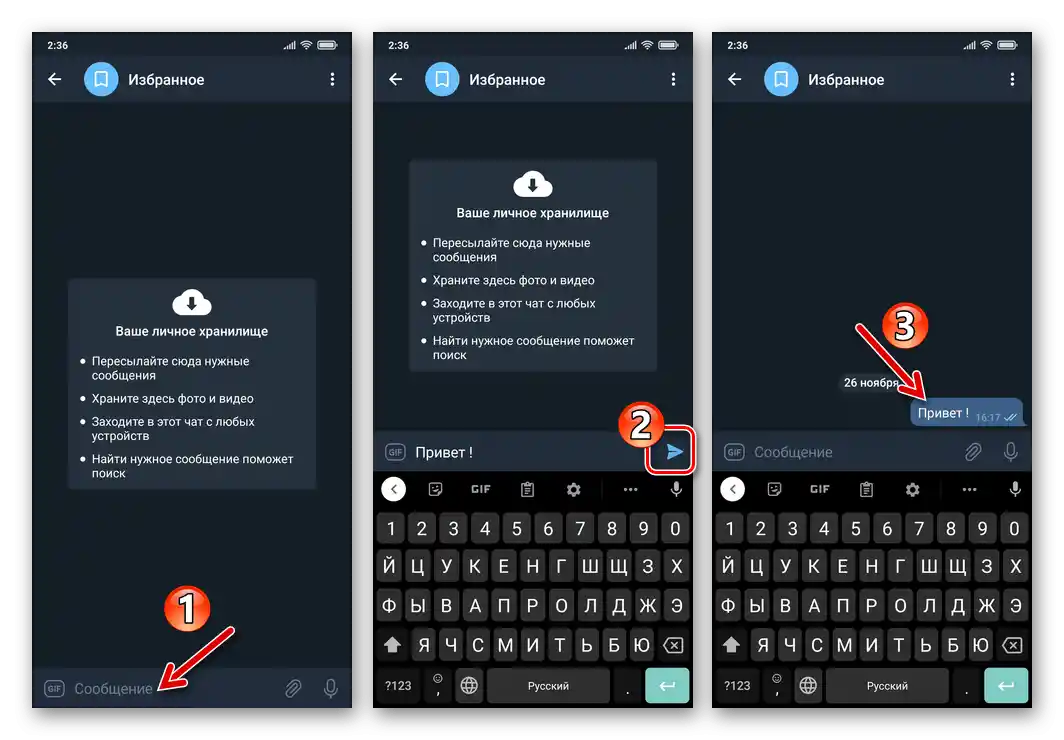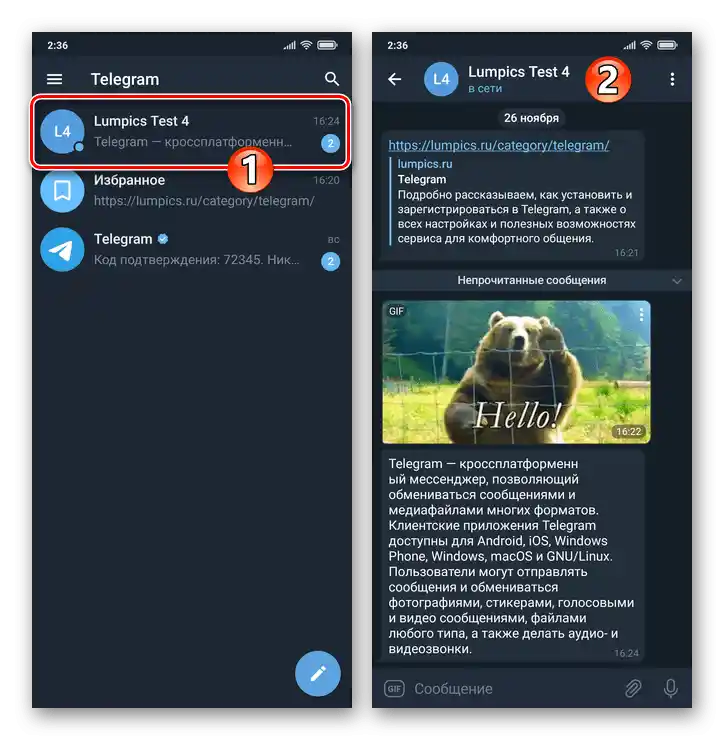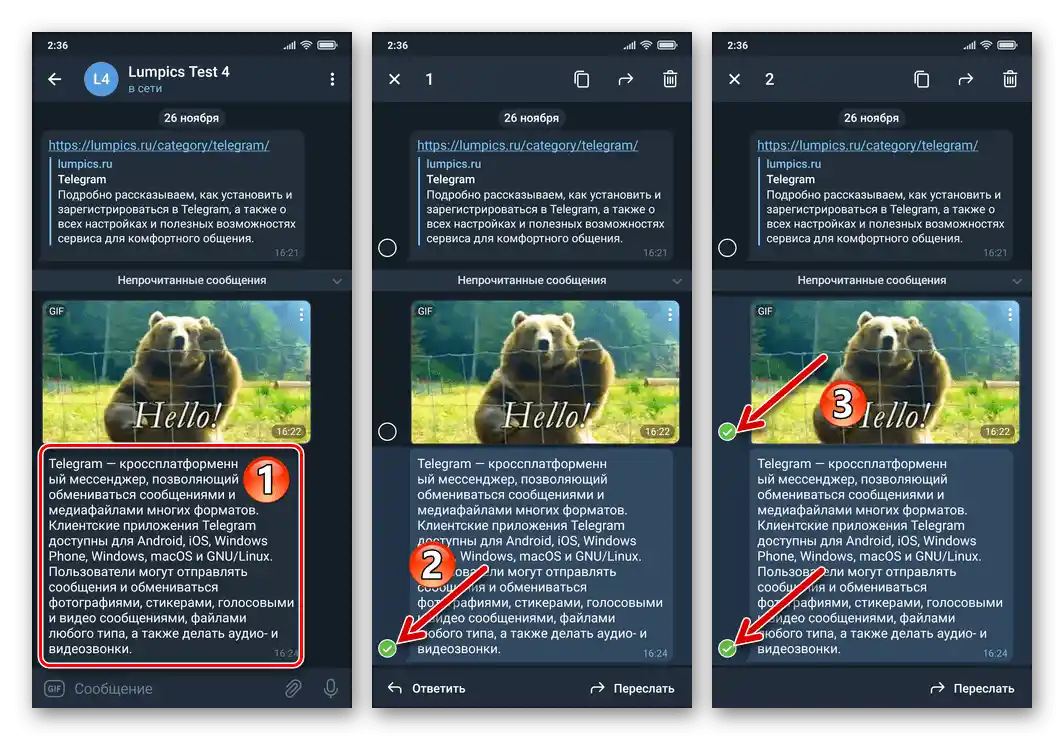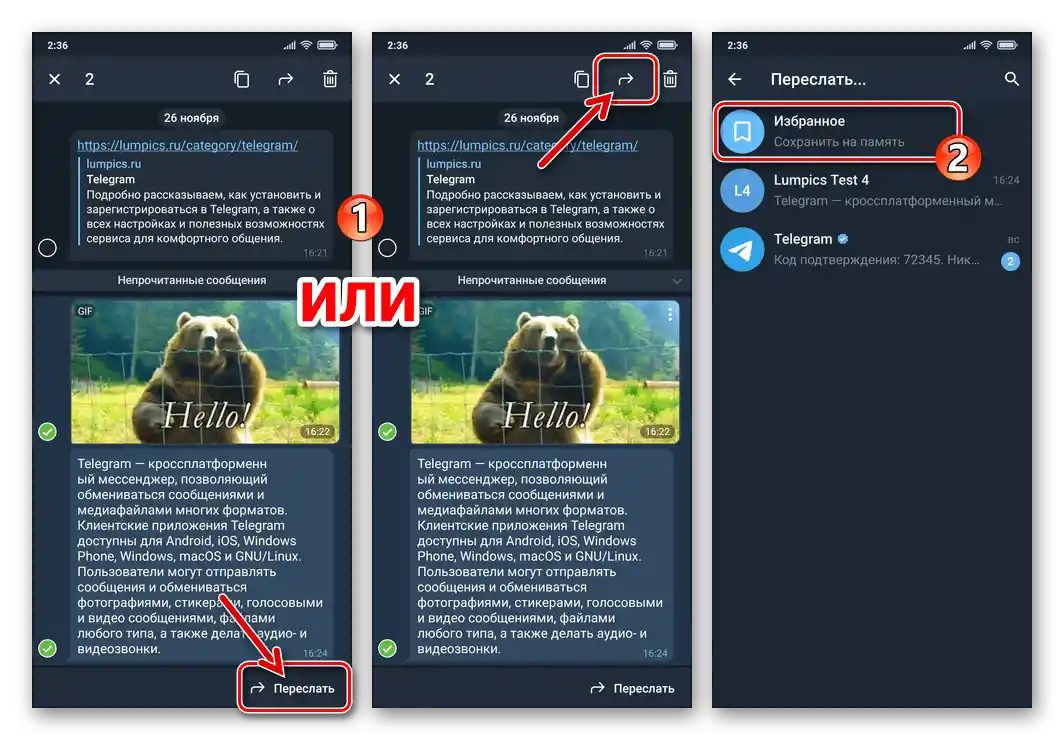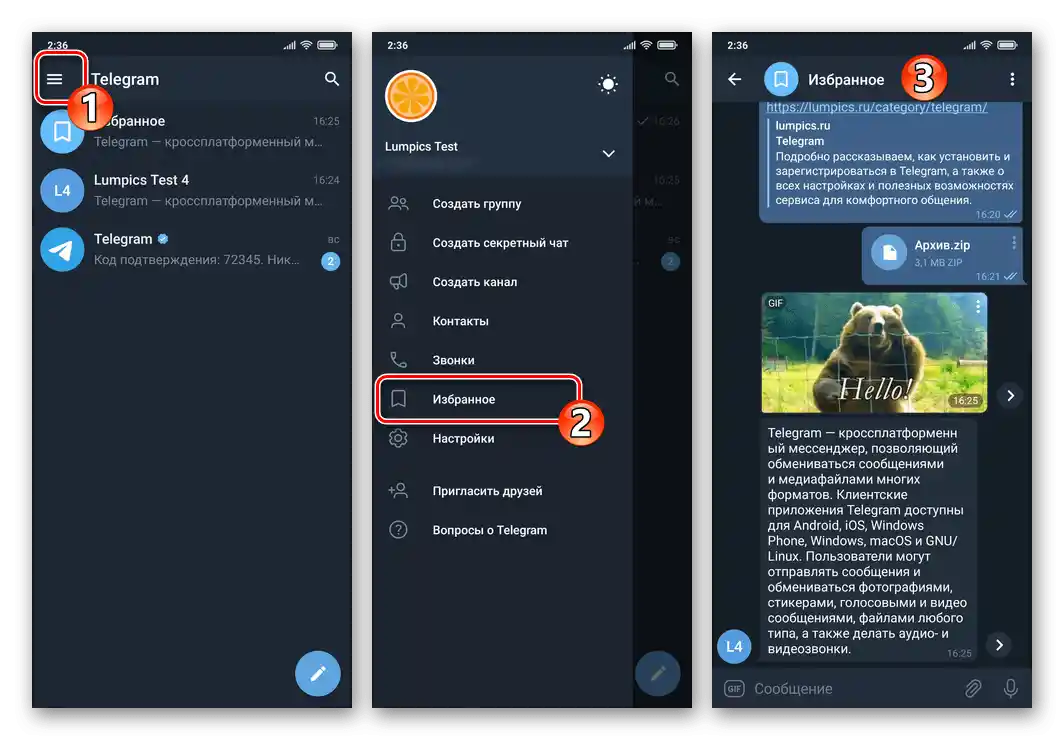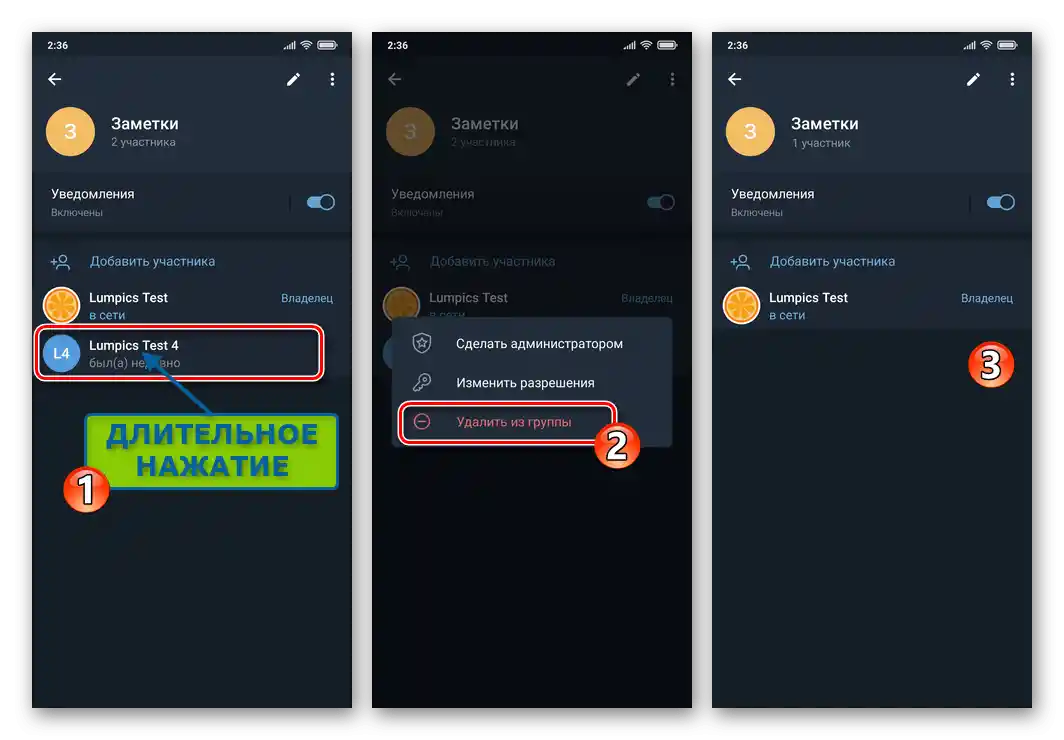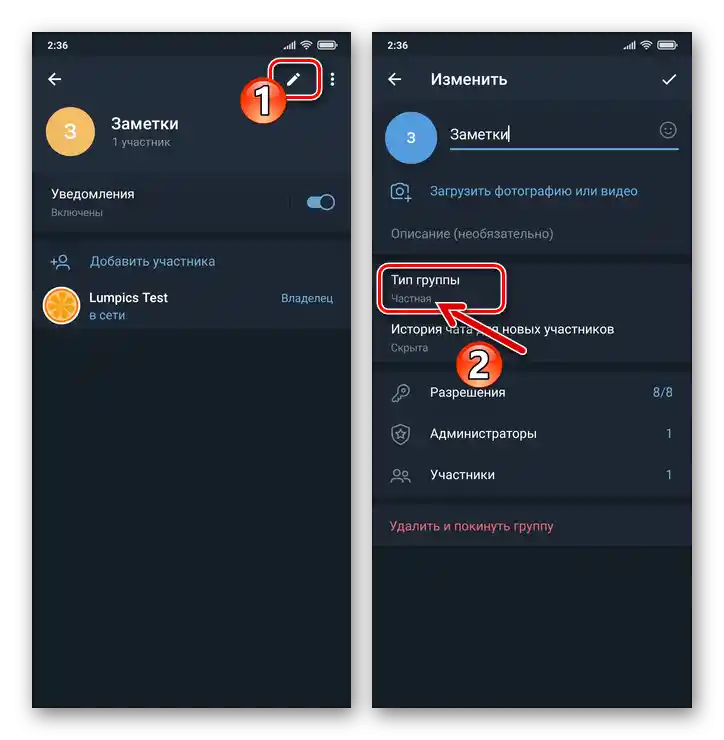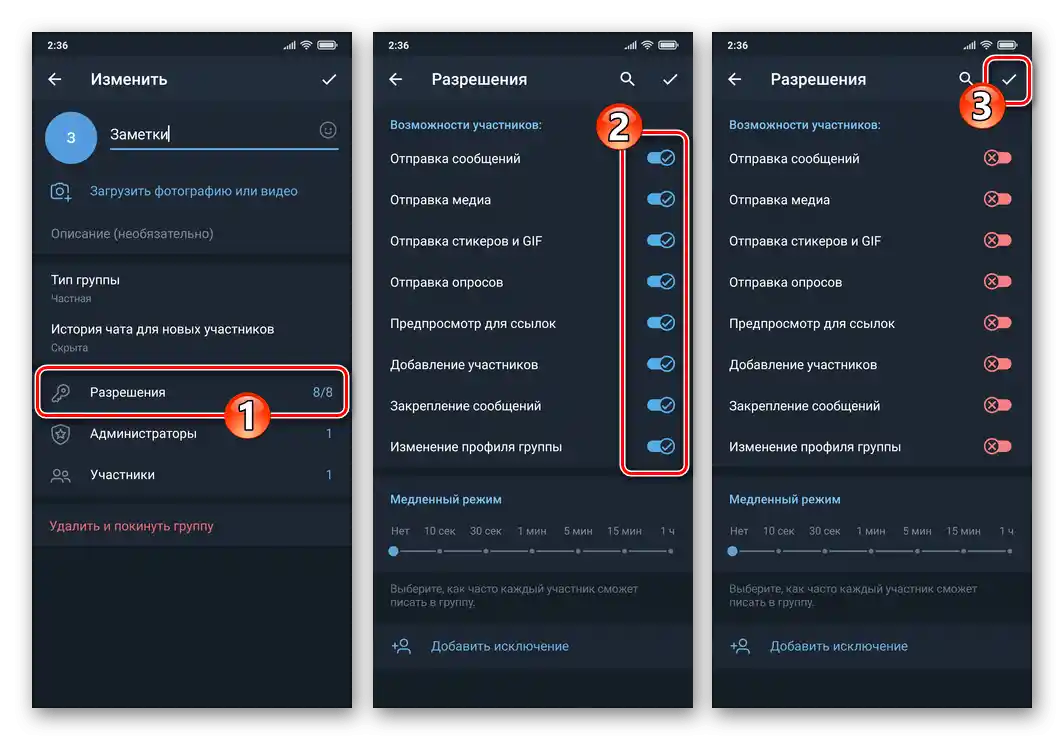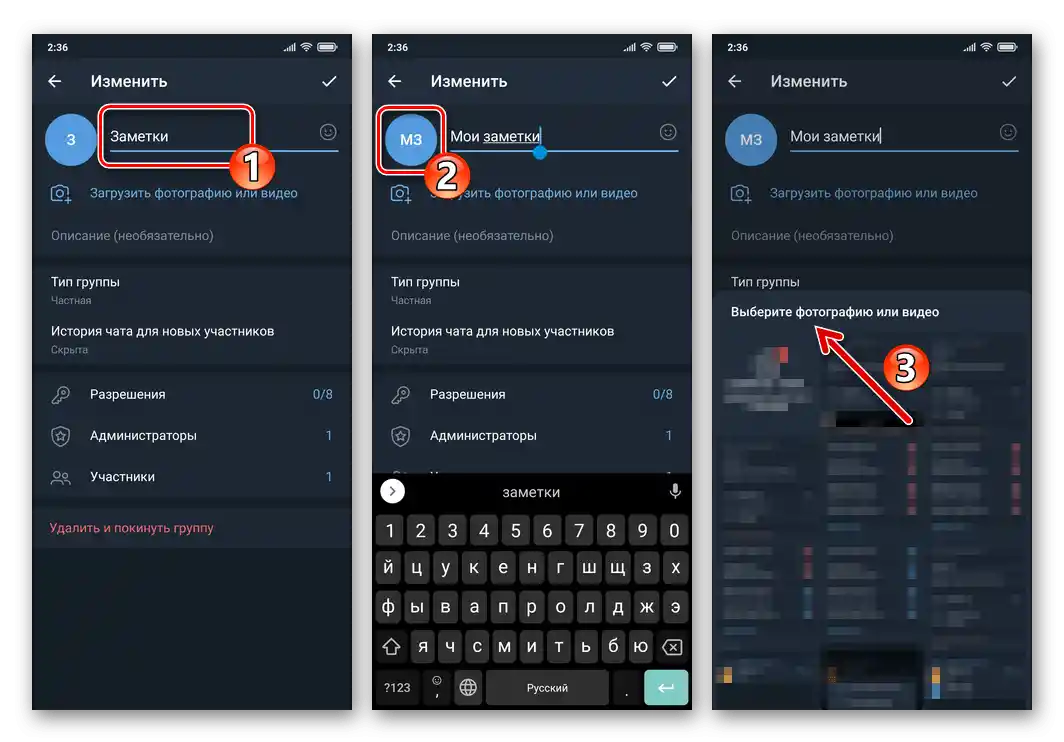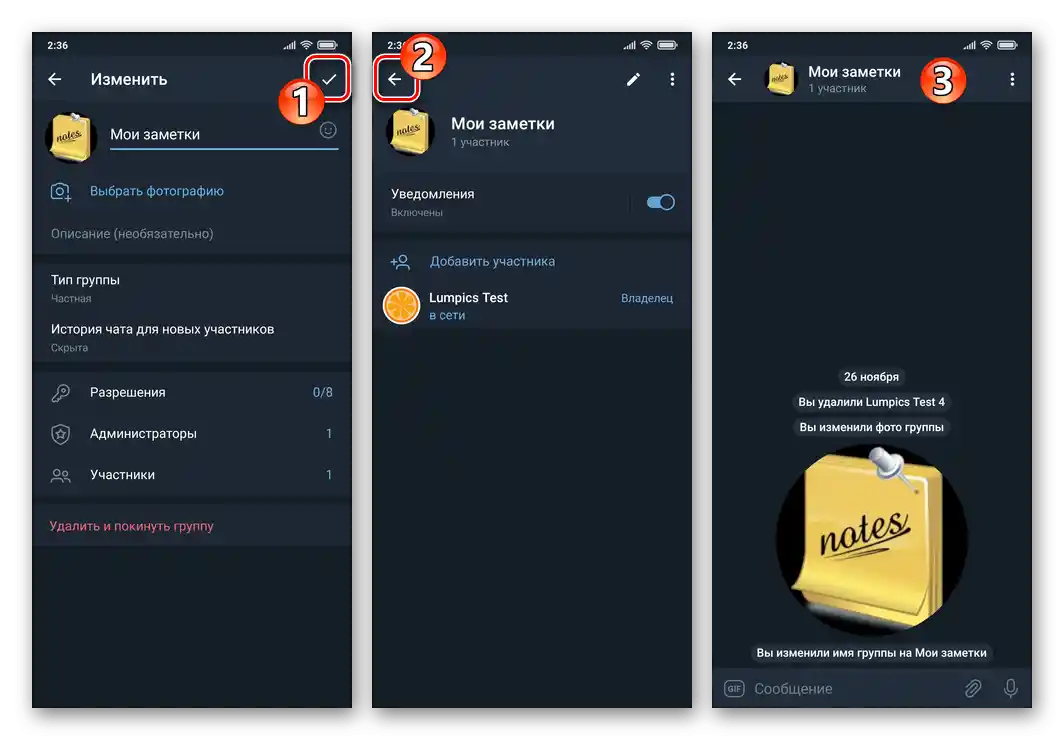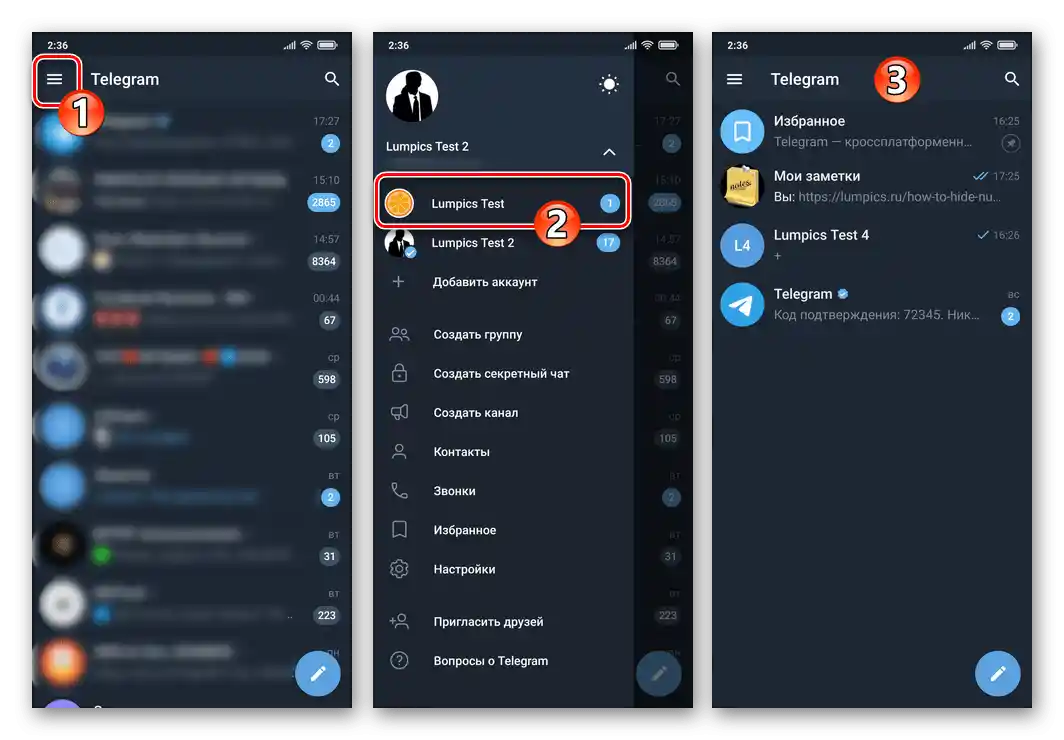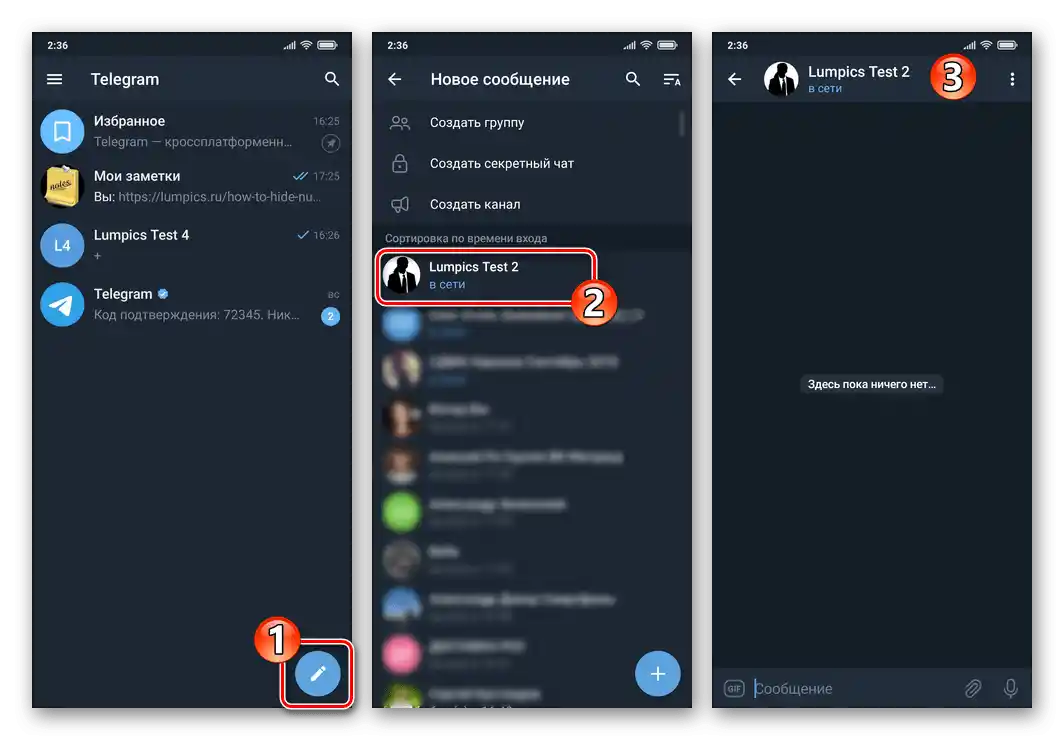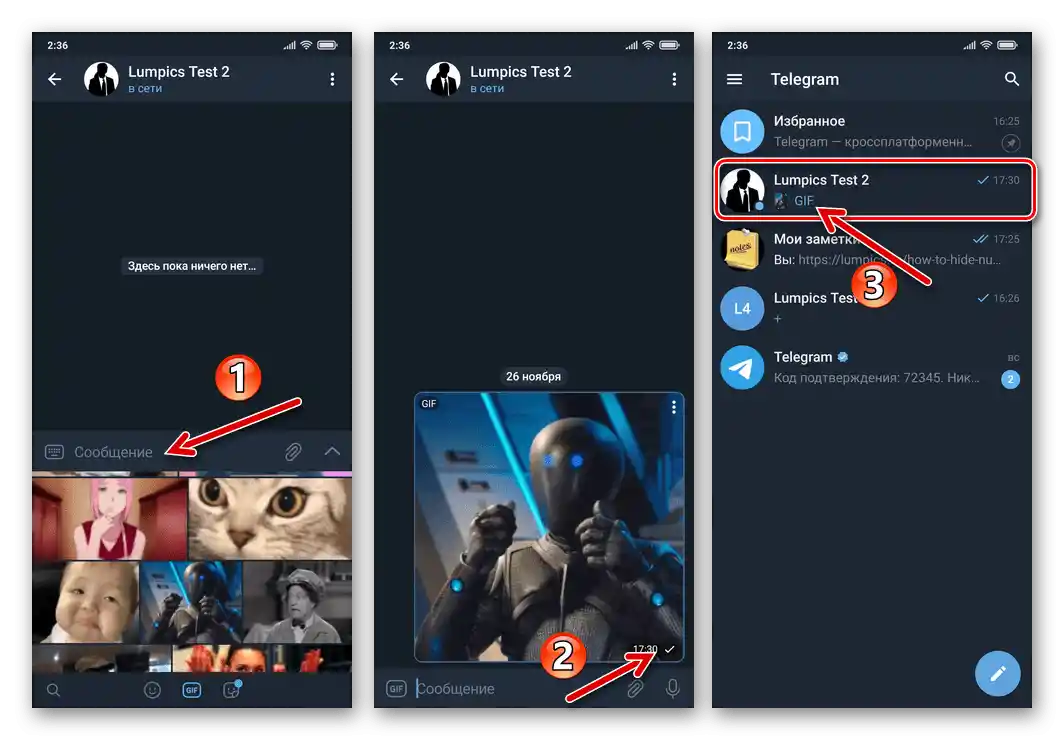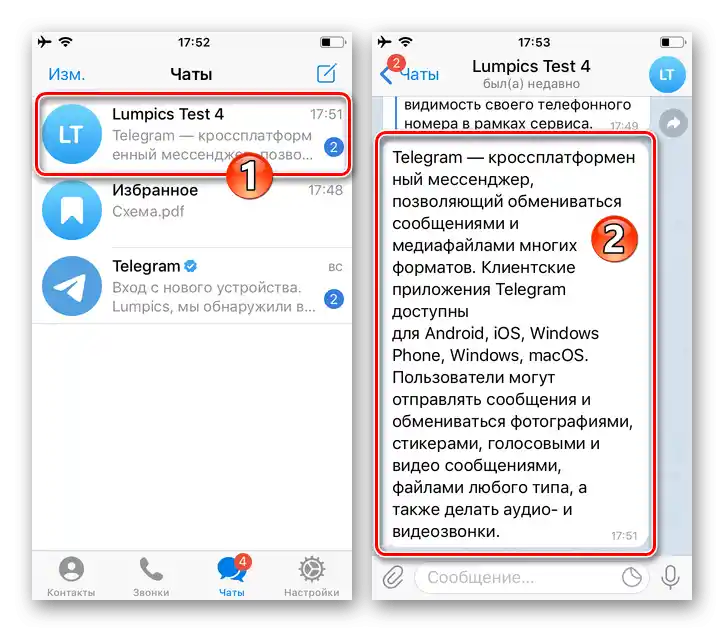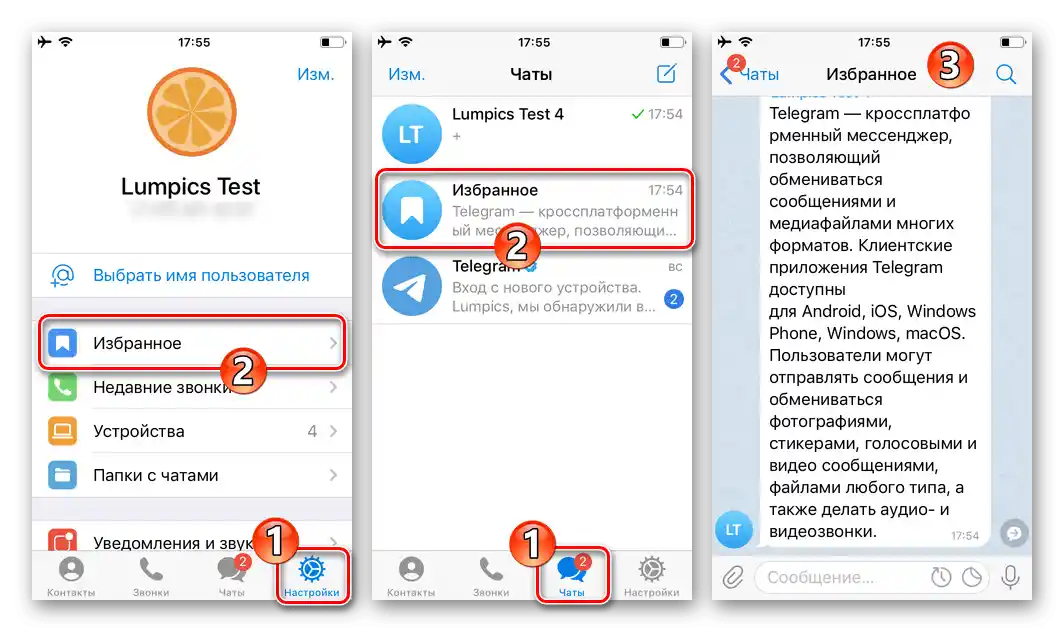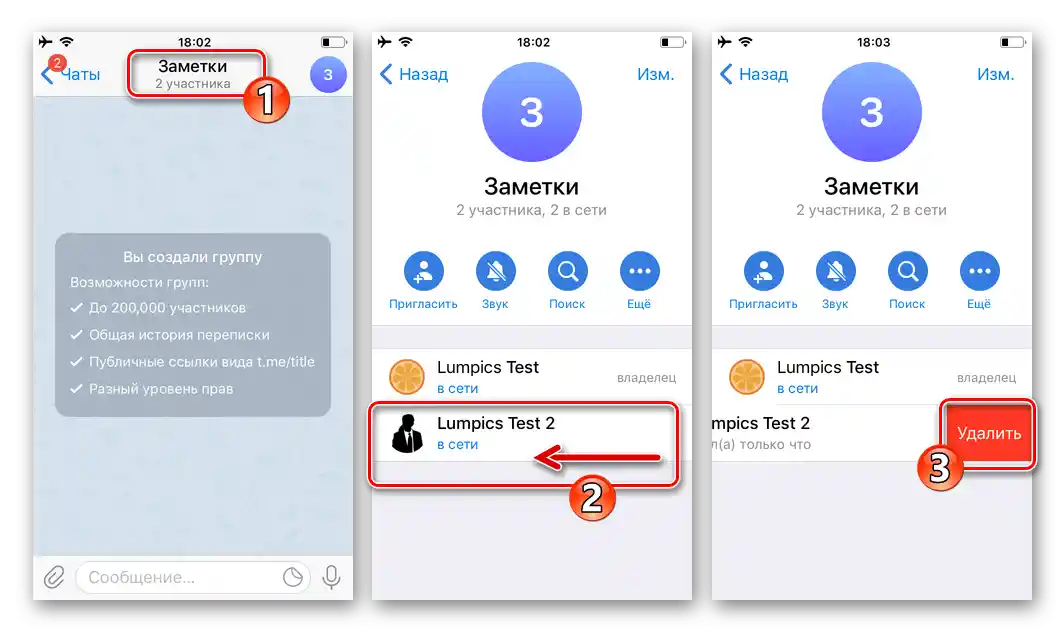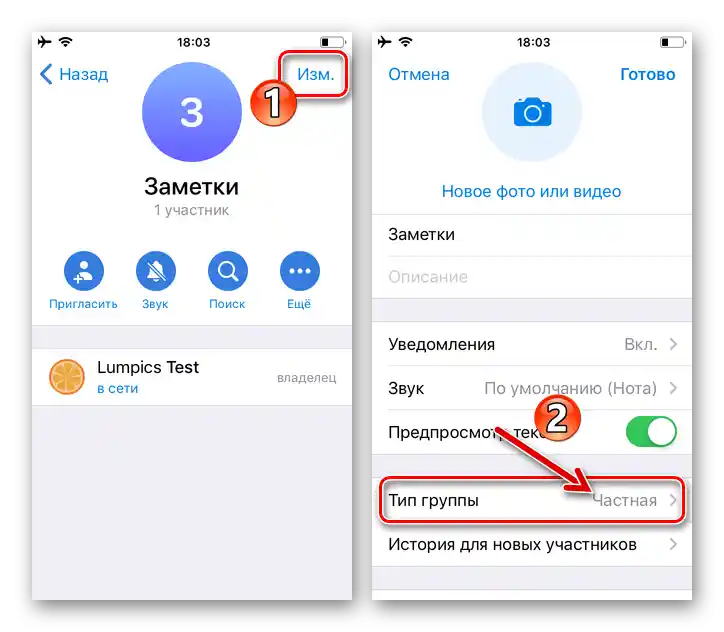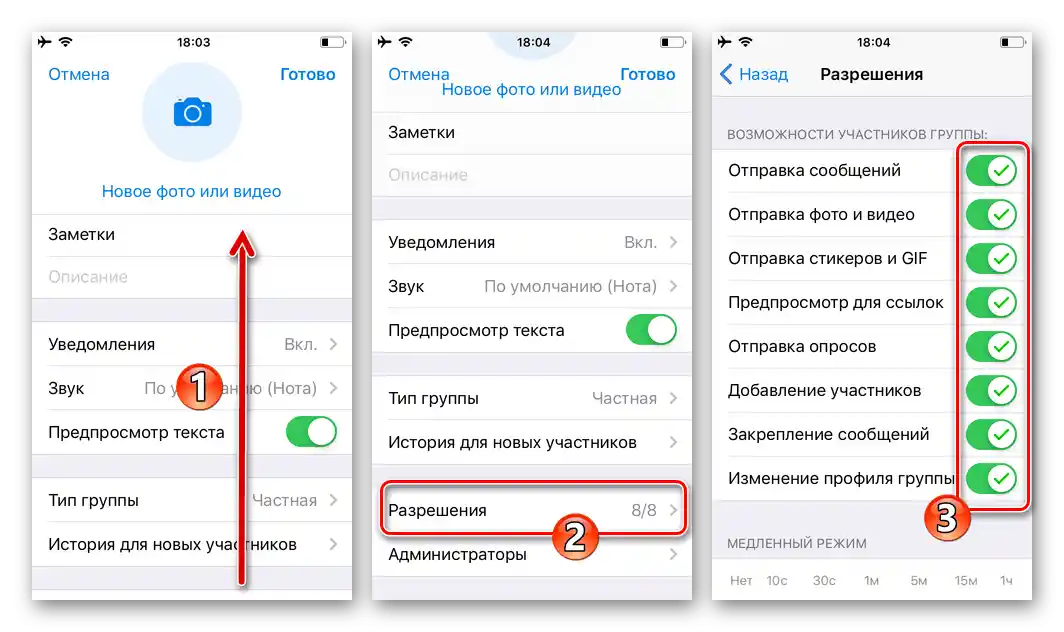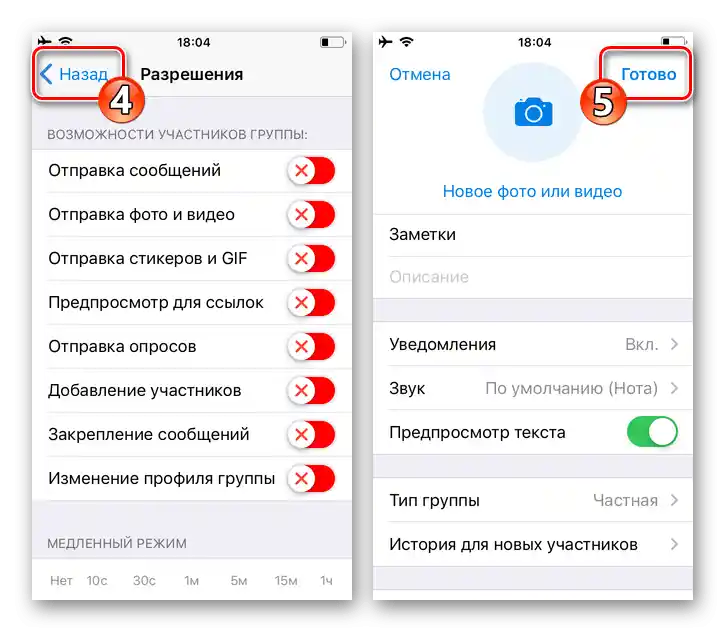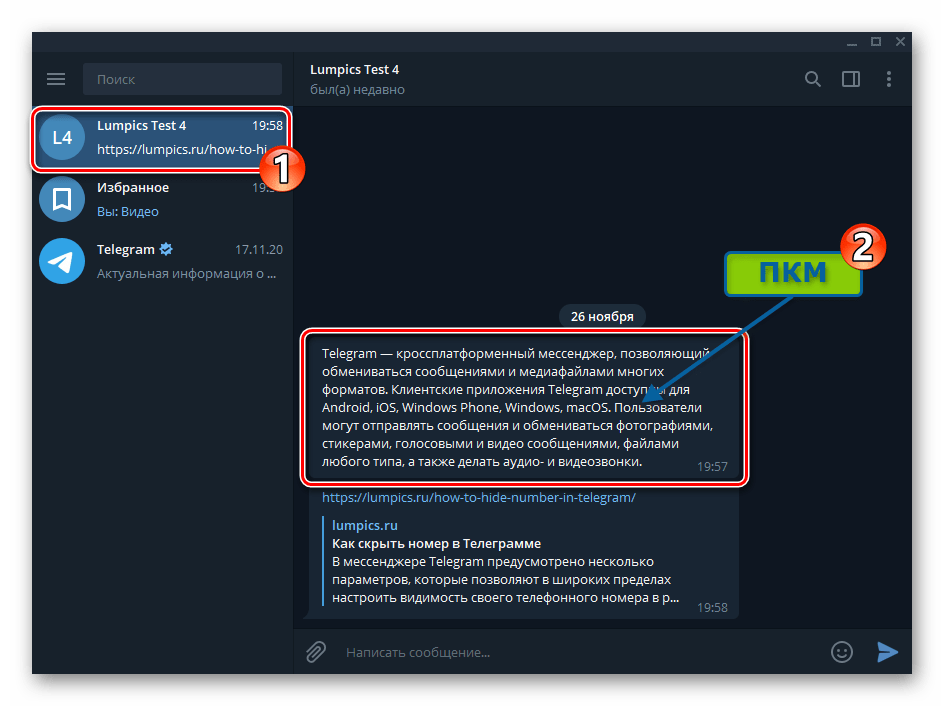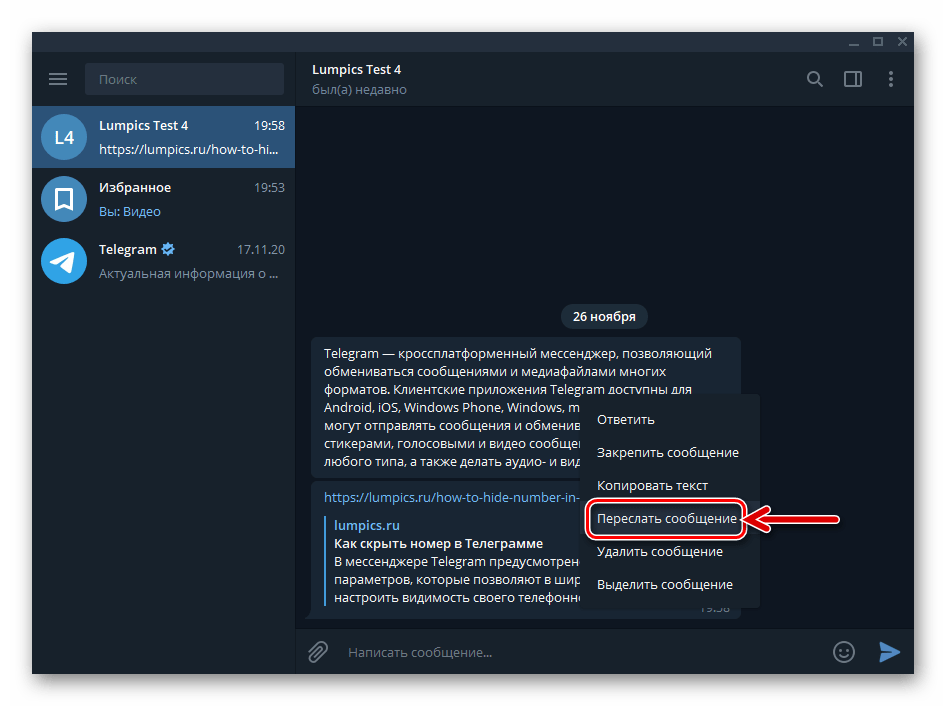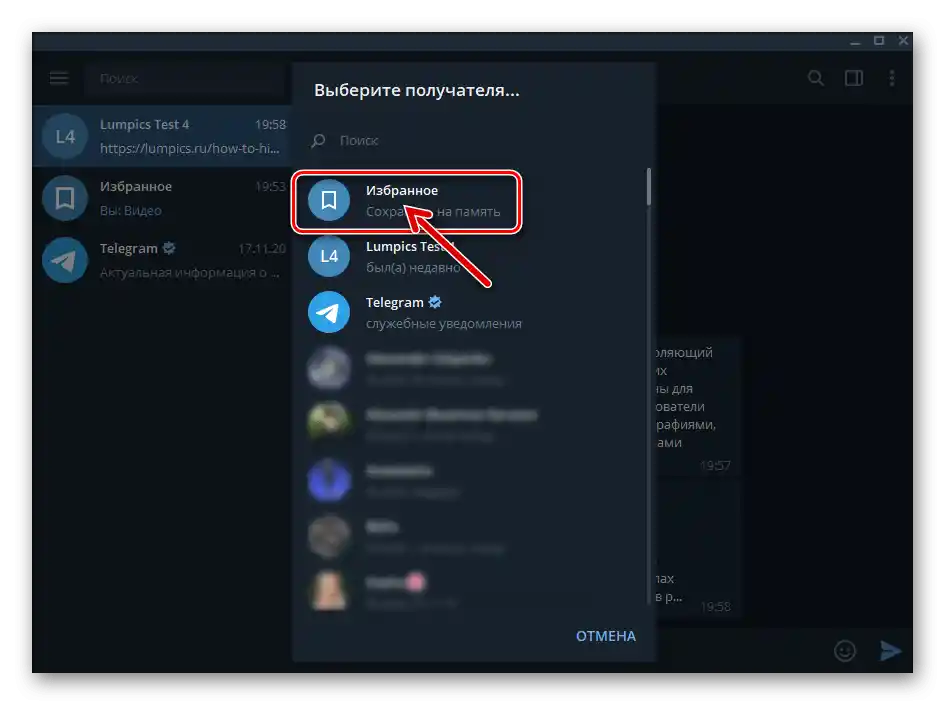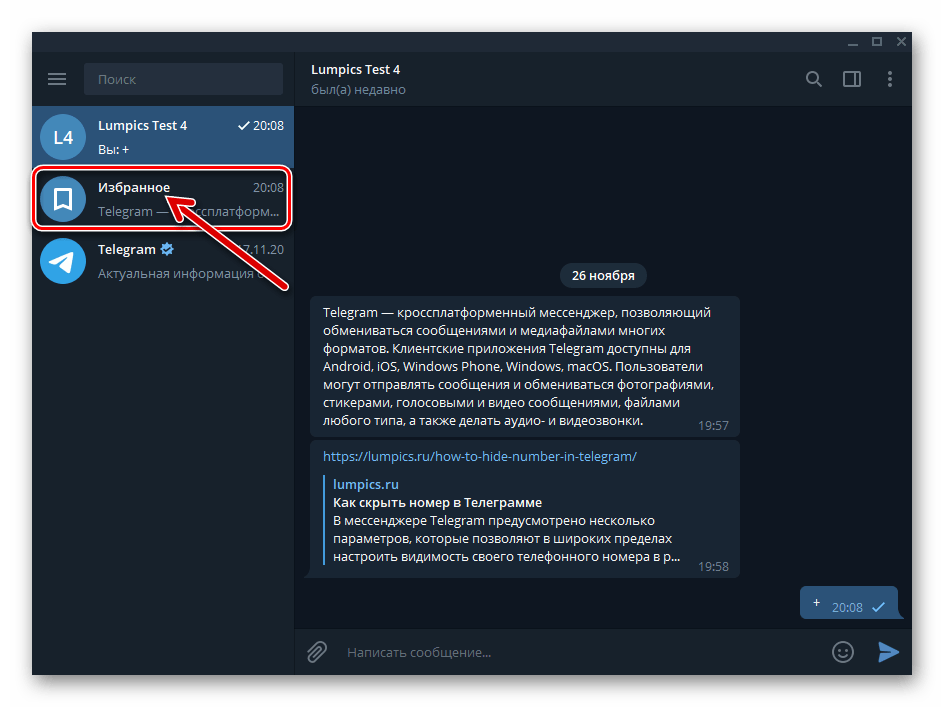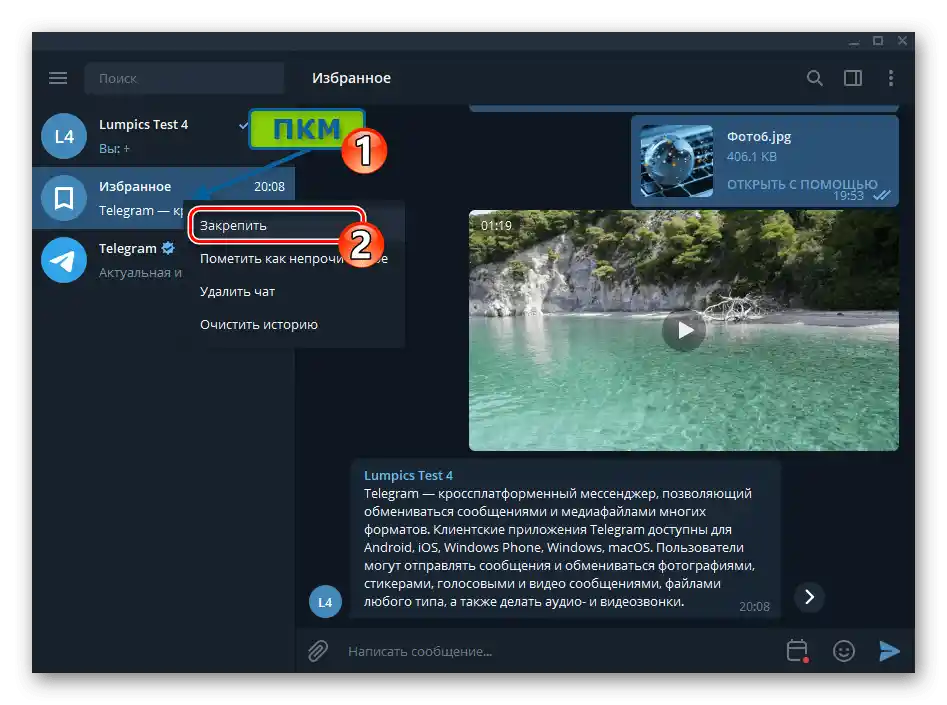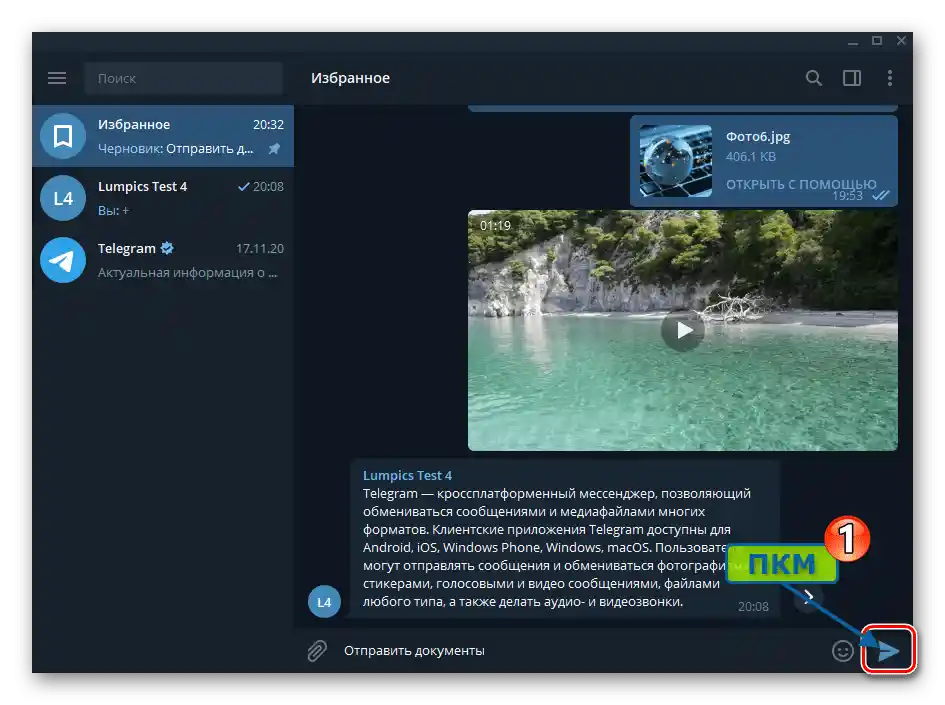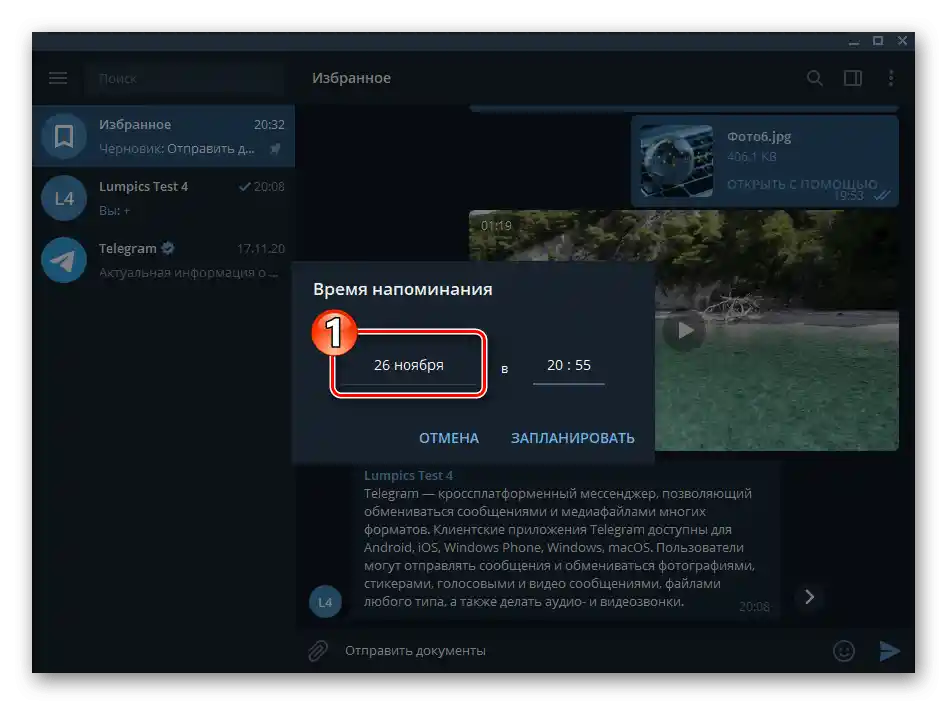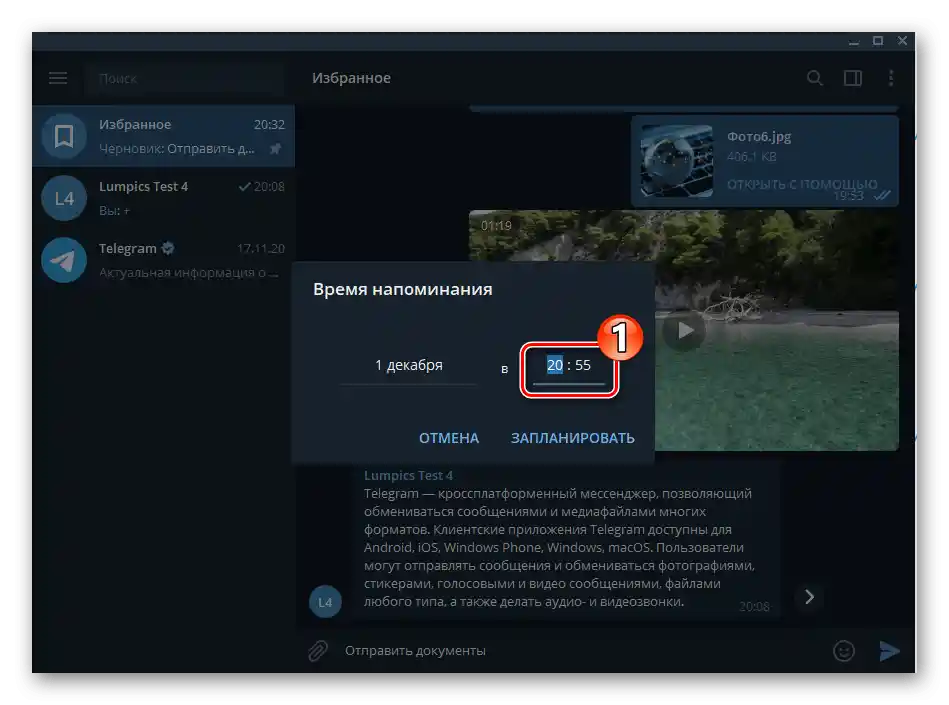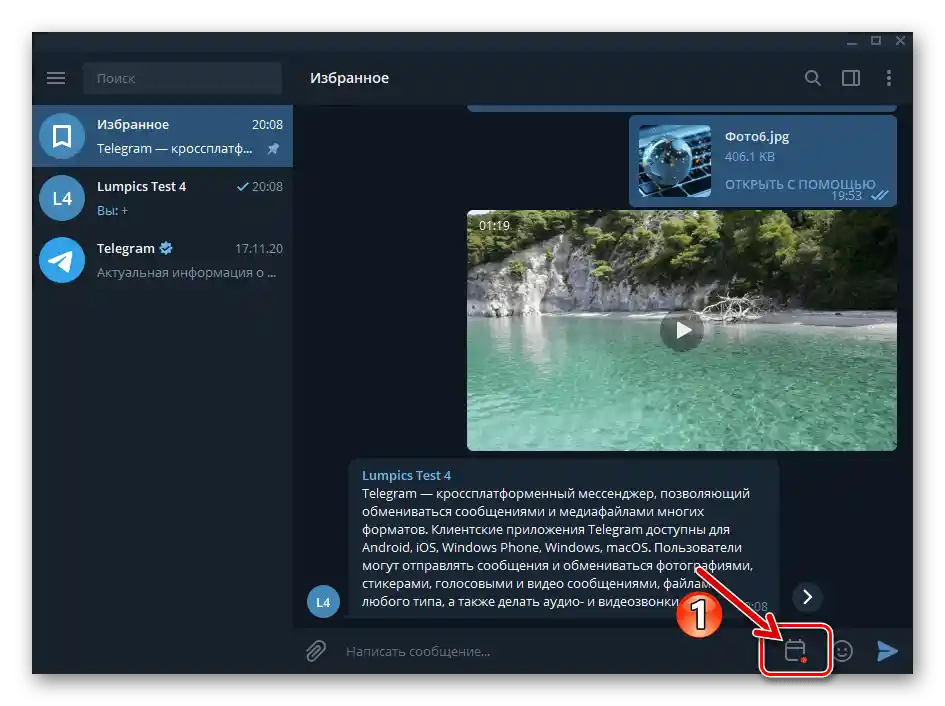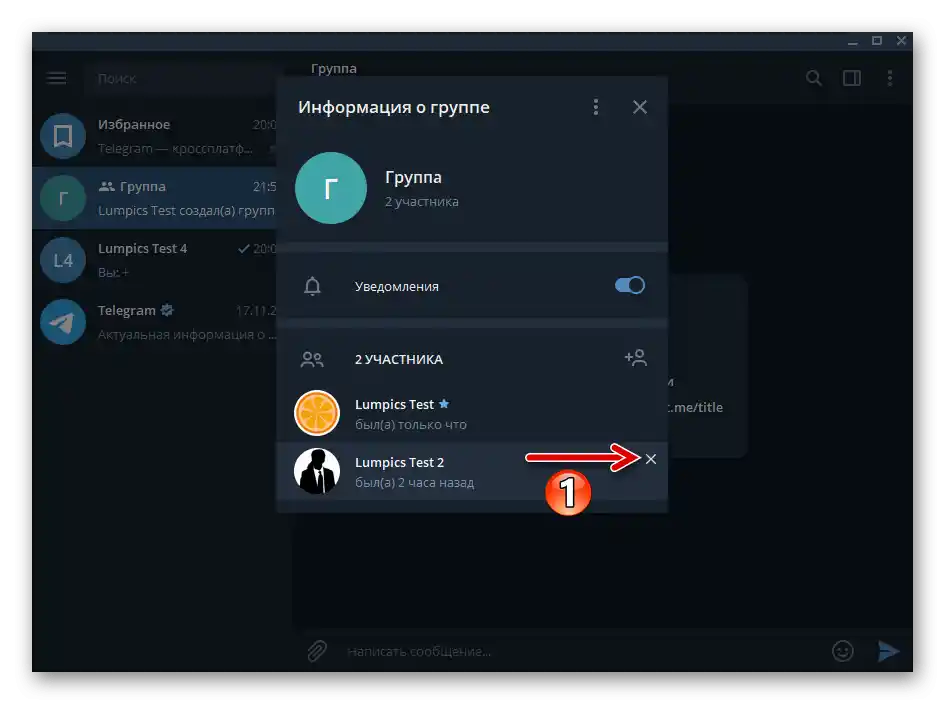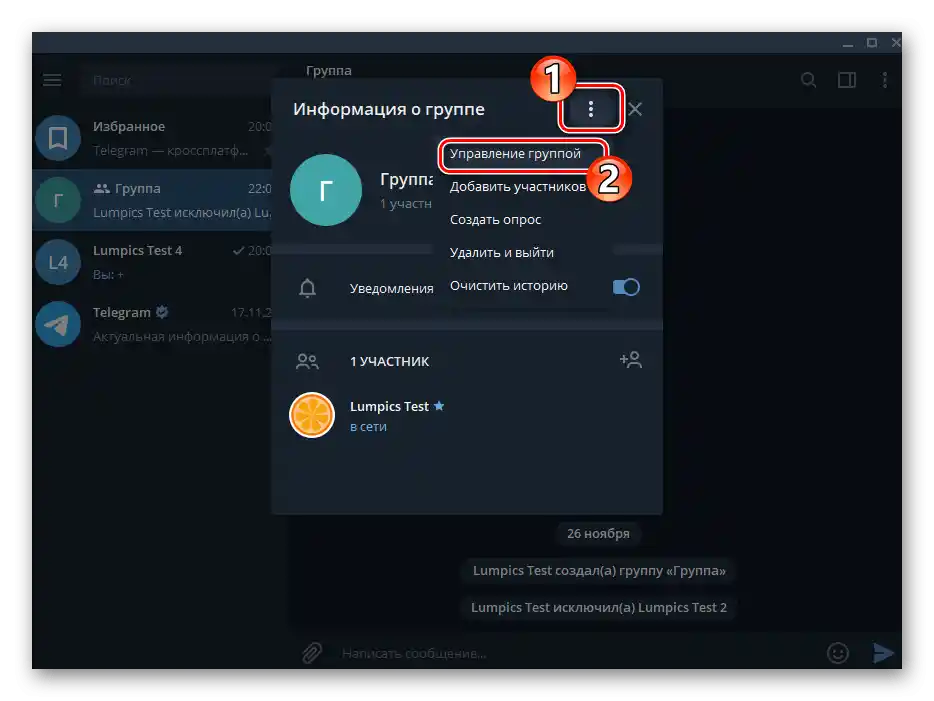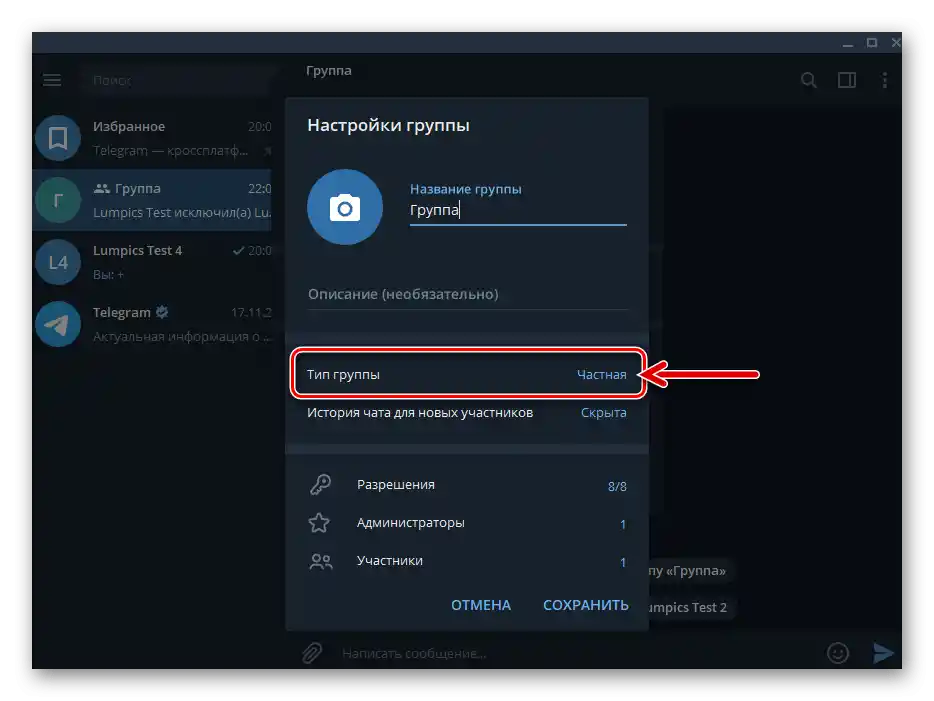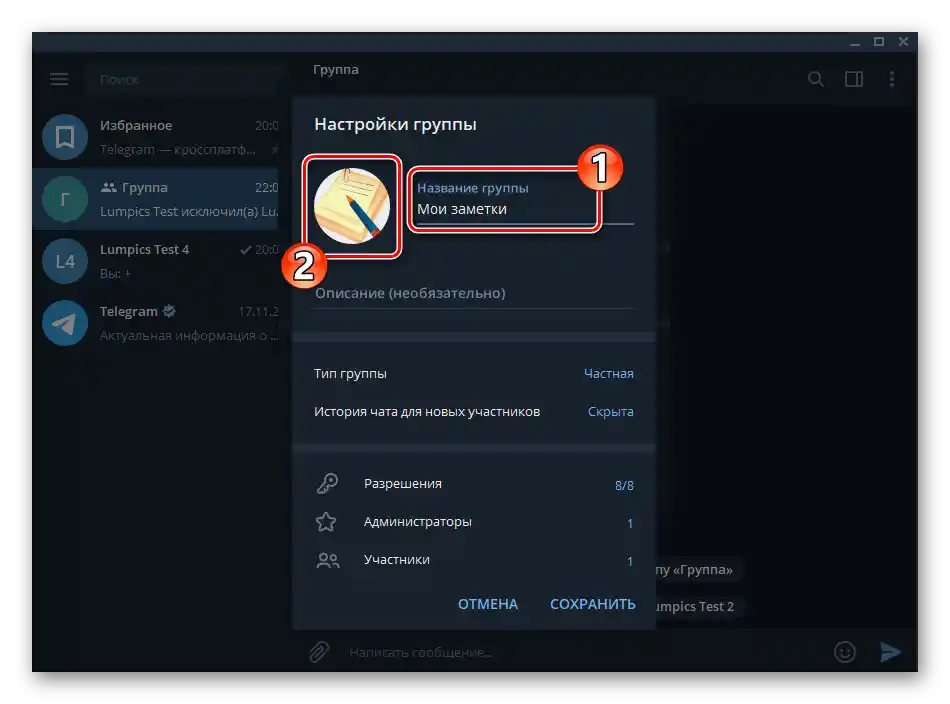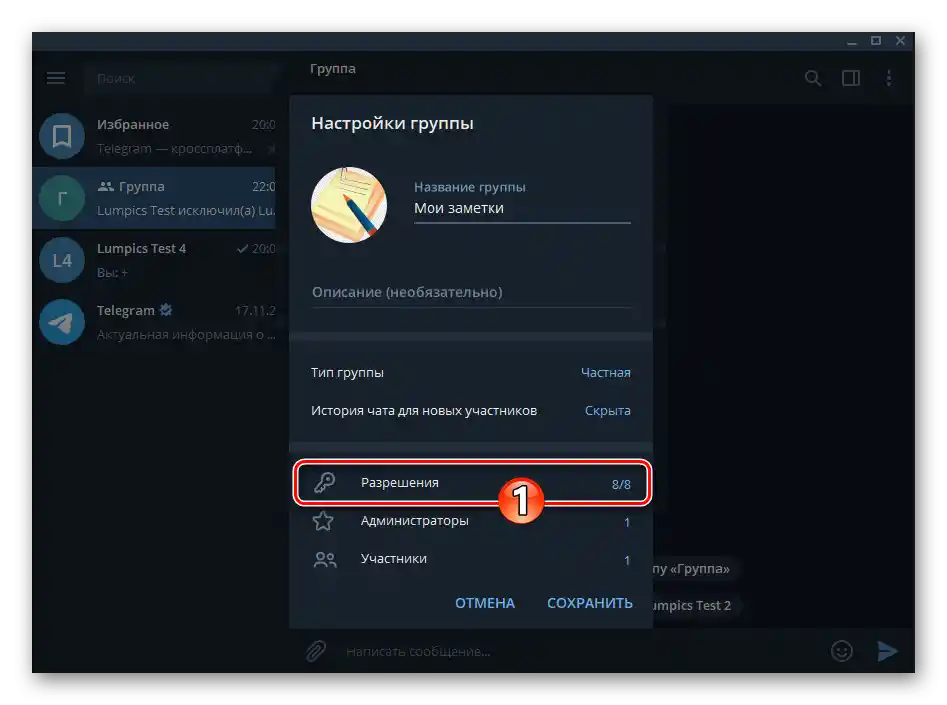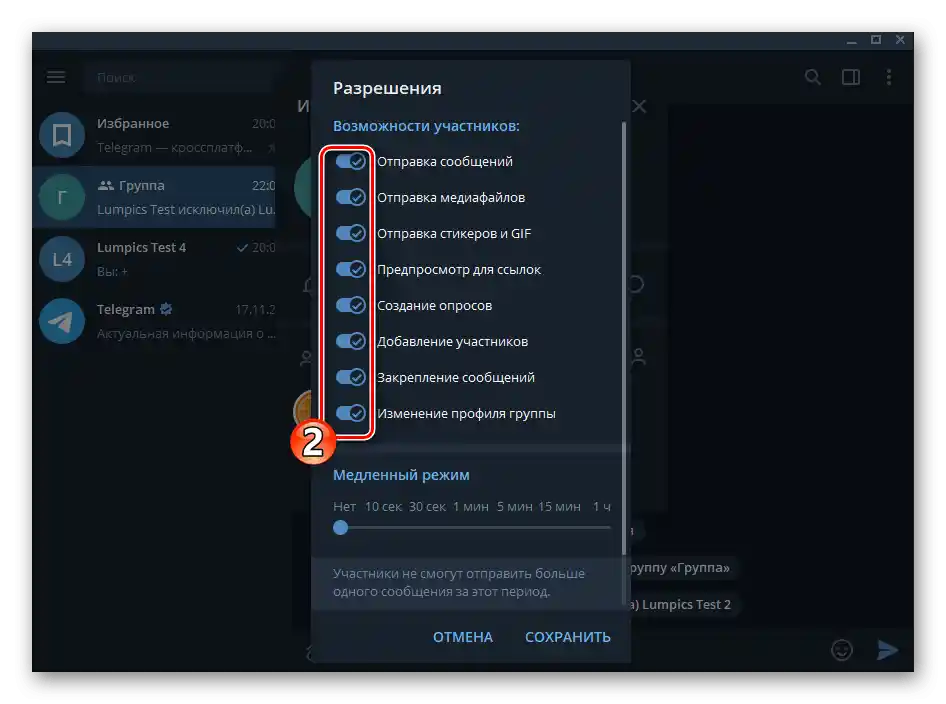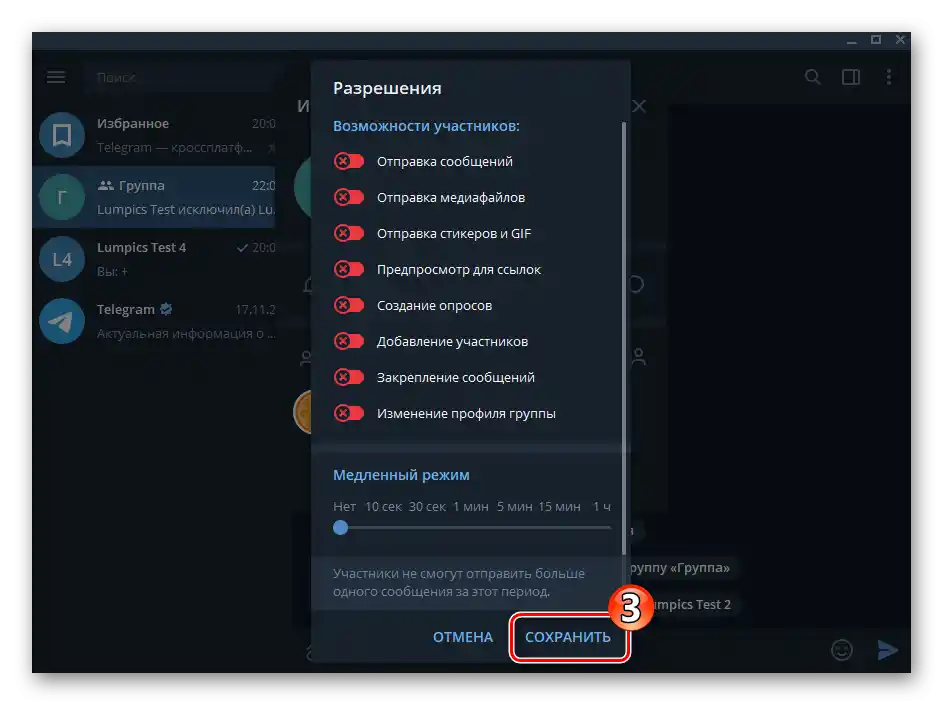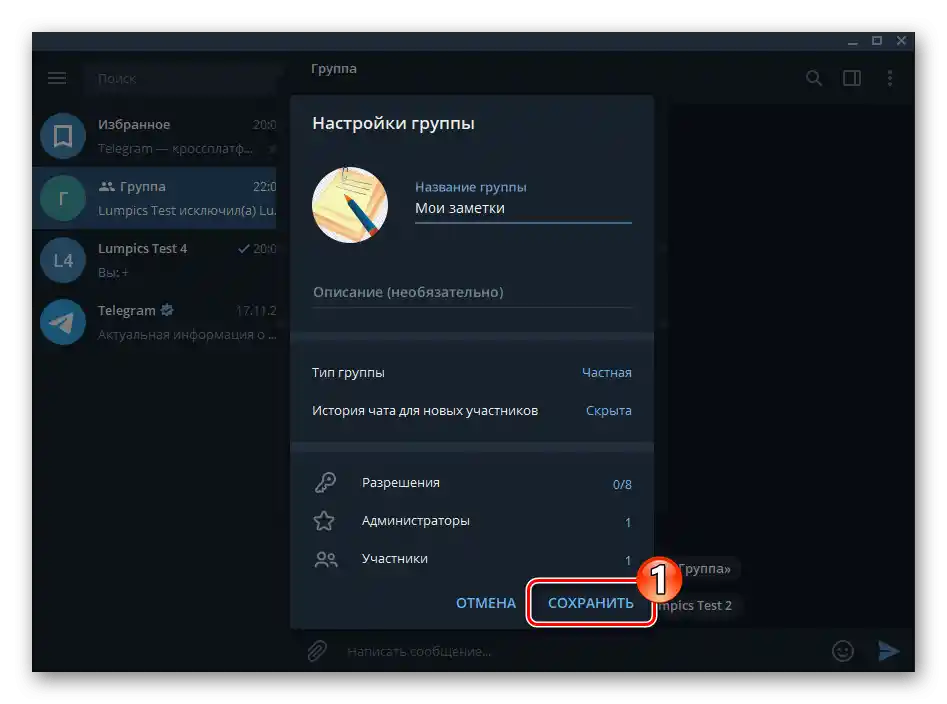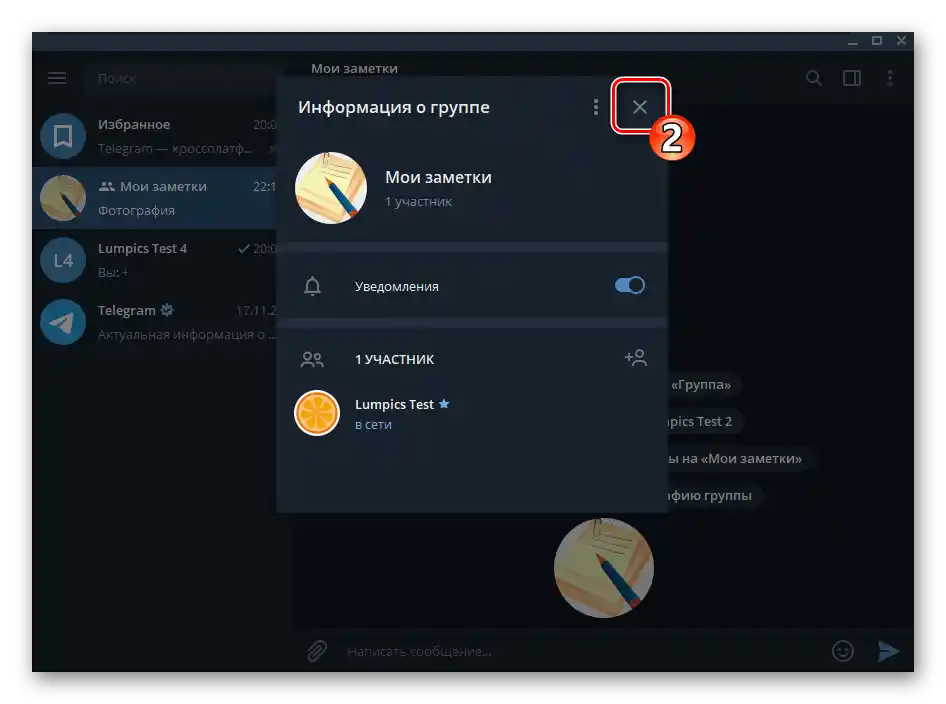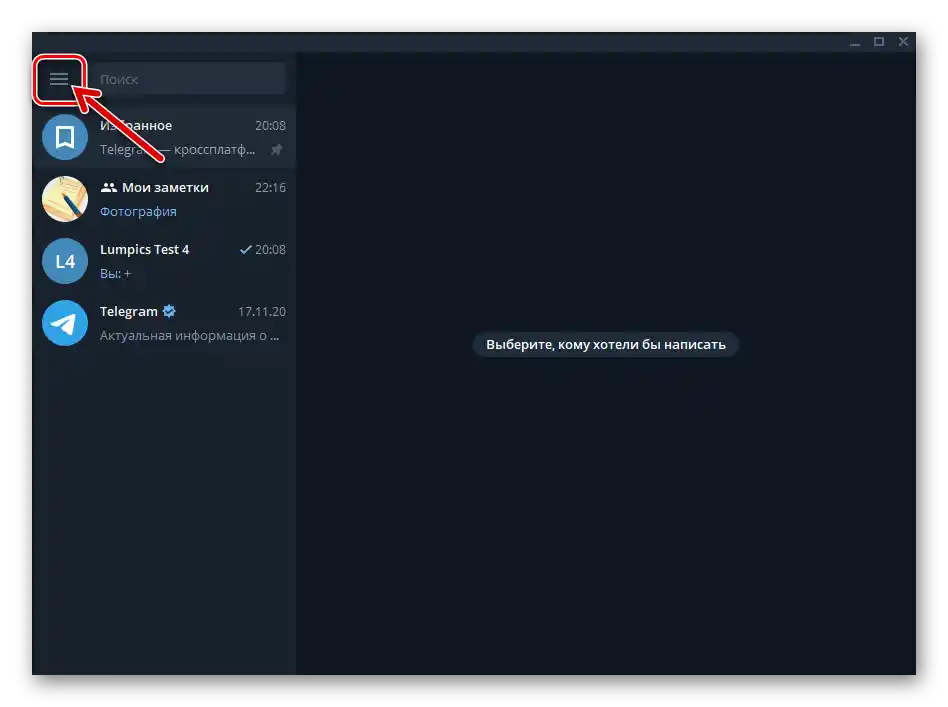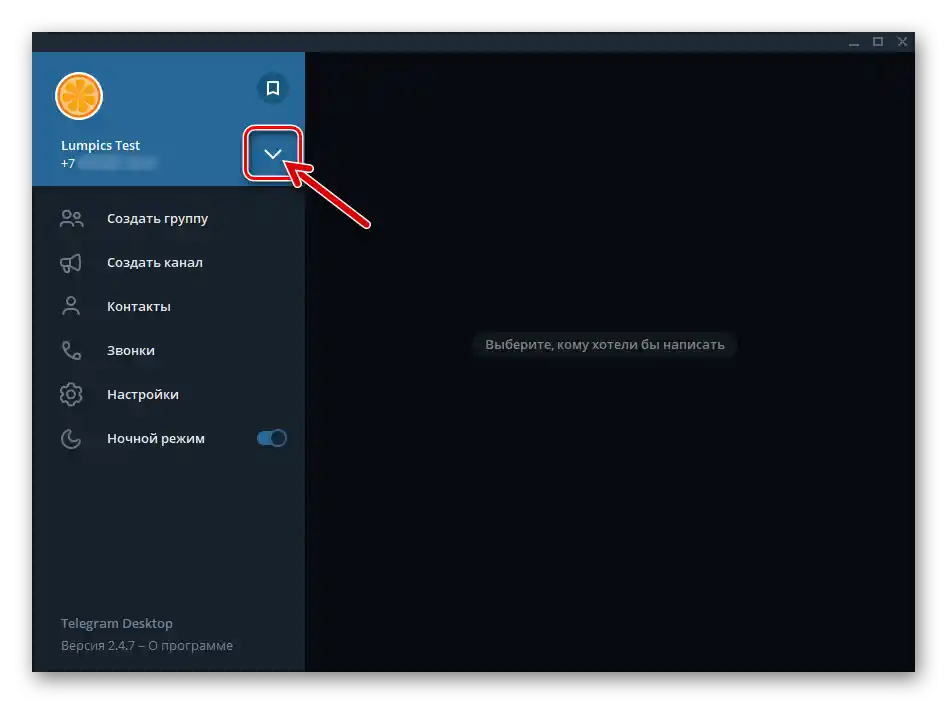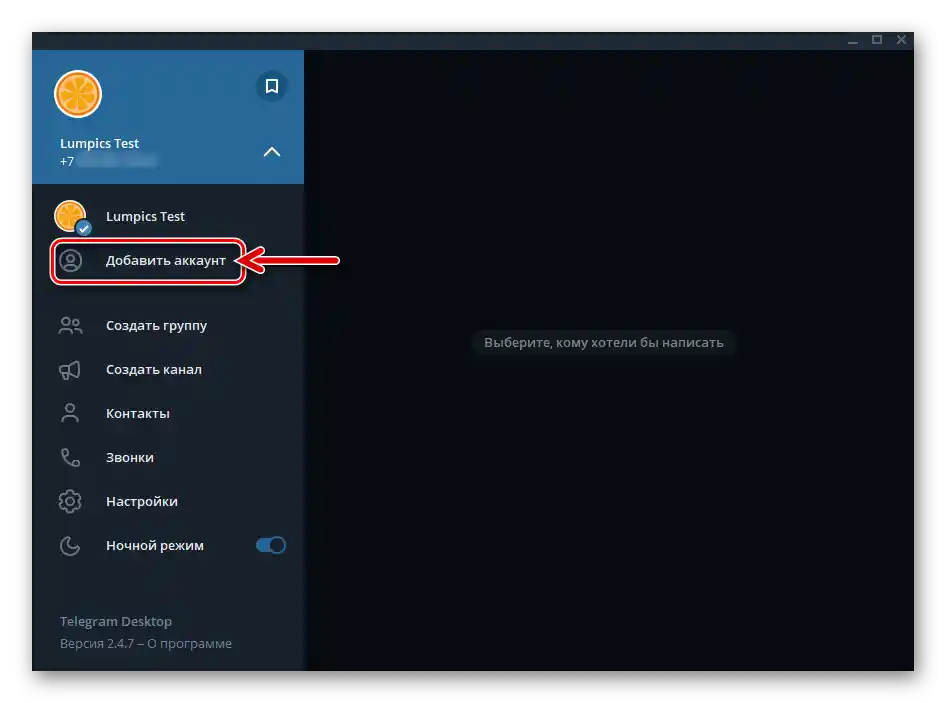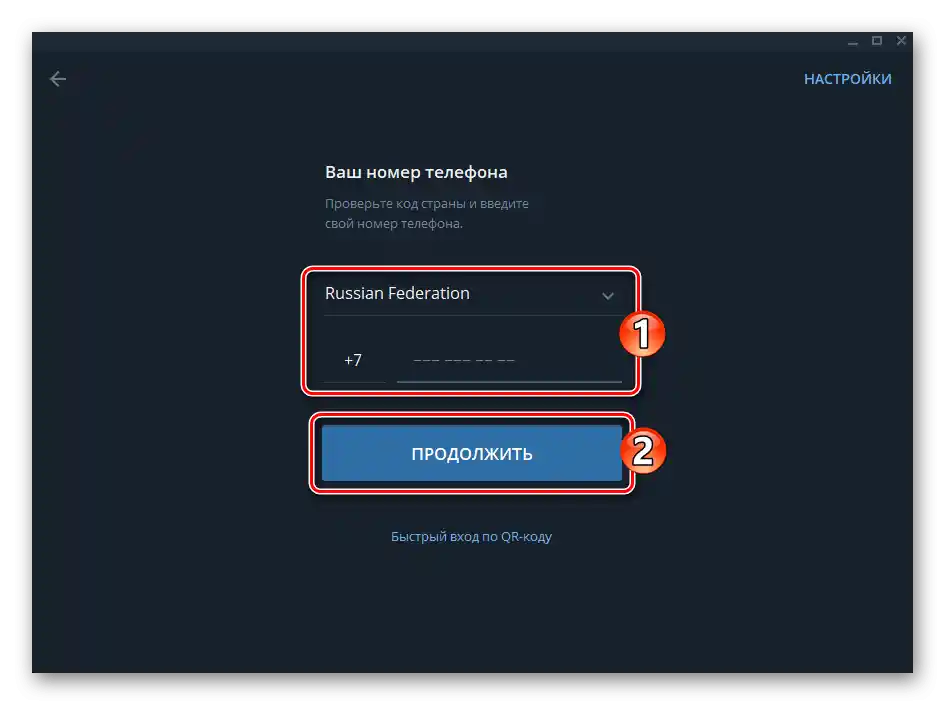المحتوى:
أندرويد
تيليجرام لأندرويد, كما هو الحال مع أي إصدار آخر من الماسنجر، يتيح تنظيم كتابة الرسائل وإرسال أي معلومات أخرى (محتوى، ملفات) لنفسك بعدة طرق. كل ما تحتاجه لإنشاء دردشة متاحة لشخص واحد (أي أنت) موجود في التطبيق، ما عليك سوى اختيار الطريقة الأكثر ملاءمة من وجهة نظرك أو تطبيق جميع الأساليب المقترحة أدناه بالتتابع لتحقيق أهداف مختلفة.
الطريقة 1: المفضلة
إمكانية إرسال الرسائل لنفسك عبر تيليجرام متاحة لكل مستخدم من البداية. يحتوي الماسنجر على دردشة خاصة، أو بالأحرى، وحدة تُعرف باسم "المفضلة"، التي يمكنك الوصول إليها فقط، حيث يمكنك حفظ أي معلومات.
- افتح تيليجرام واستدعِ قائمة التطبيق بالضغط على الثلاث نقاط في أعلى الشاشة على اليسار. في قائمة الخيارات، اضغط على "المفضلة".
- اكتب أي رسالة في حقل إدخال النص على شاشة الدردشة المفتوحة واضغط على زر "إرسال". نتيجة لذلك، ستظهر المعلومات المدخلة على الفور في "الدردشة" مع نفسك وستظل هناك حتى تقوم بحذفها.
![تيليجرام لنظام أندرويد - إرسال رسالة نصية إلى دردشة المفضلة]()
من حيث أنواع البيانات المتاحة للحفظ، لا يختلف القسم المعني عن أي دردشة أخرى في الماسنجر. أي أنه بالإضافة إلى الرسائل النصية، يمكنك وضع في "المفضلة" روابط لموارد الويب، محتوى مختلف وملفات من أي نوع.
- بالإضافة إلى إعادة شحن "المفضلة" بالطريقة الموضحة أعلاه، يمكنك تحديد هذه الوحدة كمستلم للرسائل المرسلة من محادثات أخرى:
- افتح محادثة أو مجموعة في تيليجرام تحتوي على رسالة واحدة أو أكثر ترغب في حفظها.
- اضغط مطولاً في منطقة الرسالة التي تريد نسخها لتحديدها. إذا لزم الأمر، حدد المزيد من الرسائل عن طريق لمس مربعات الاختيار الموجودة على يسارها.
- اضغط على العبارة الموجودة في أسفل الشاشة على اليمين "إعادة توجيه" أو انقر على السهم في شريط الأدوات المعروض في الأعلى. اضغط على أول خيار في القائمة التي تظهر من جهات الاتصال الخاصة بك – "المفضلة".
![تليجرام لنظام أندرويد - فتح الدردشة مع الرسائل والمحتوى للحفظ في المفضلة]()
![تيليجرام لنظام أندرويد - اختيار عدة رسائل في الدردشة لإرسالها إلى المفضلة]()
![تيليجرام لنظام أندرويد - إعادة إرسال رسالة واحدة أو أكثر من الدردشة إلى المفضلة في تطبيق المراسلة الخاص بك]()
- بعد ذلك، يمكنك دائمًا الوصول إلى المعلومات المحفوظة بالطريقة الموضحة أعلاه، من خلال فتح "المفضلة" من القائمة الرئيسية للرسائل.
![تليجرام لنظام أندرويد - الانتقال إلى عرض محتوى الدردشة المفضلة من القائمة الرئيسية للرسائل]()
بالإضافة إلى ذلك، يتم عرض سحابة تيليجرام الشخصية في قائمة "الدردشات" في التطبيق، ولضمان الوصول السريع إلى البيانات المحفوظة، يمكنك "تثبيت" الوحدة المعنية فوق الدردشات الأخرى عن طريق الضغط المطول على العنوان ثم اختيار الأداة المناسبة من قائمة الخيارات.
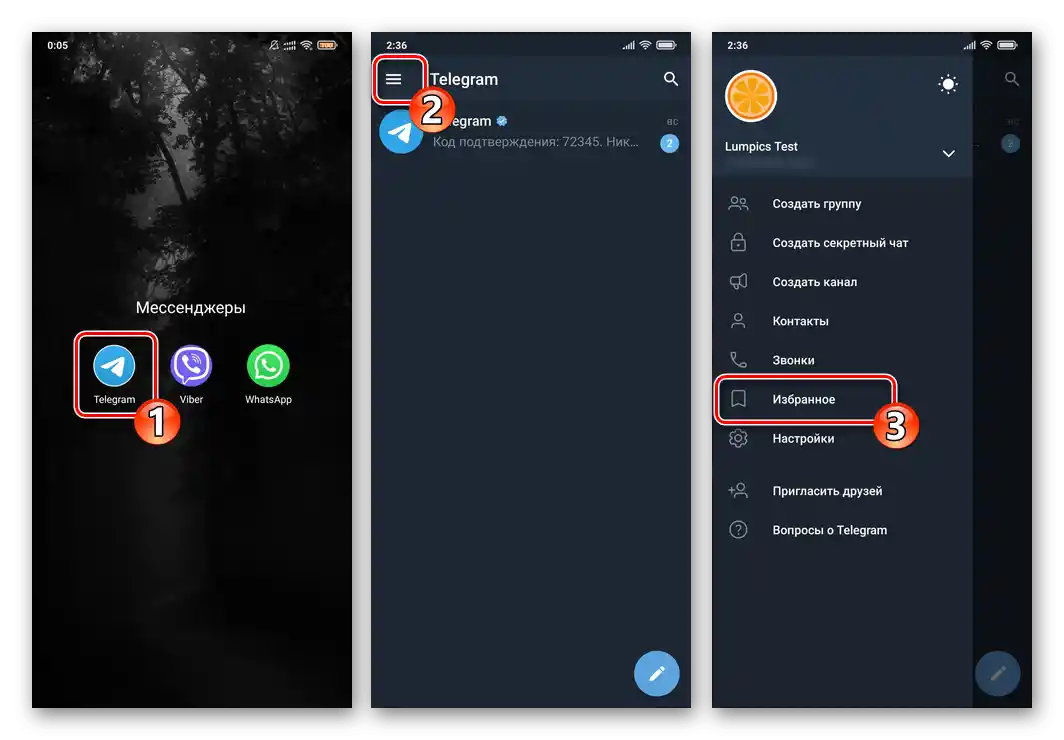
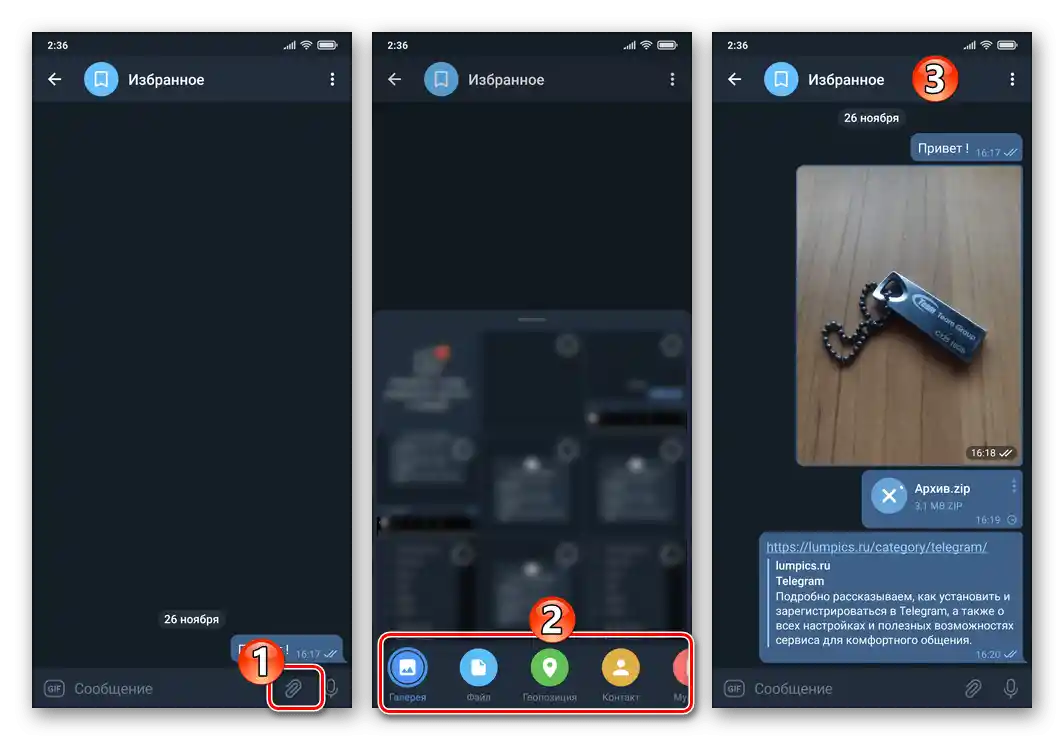
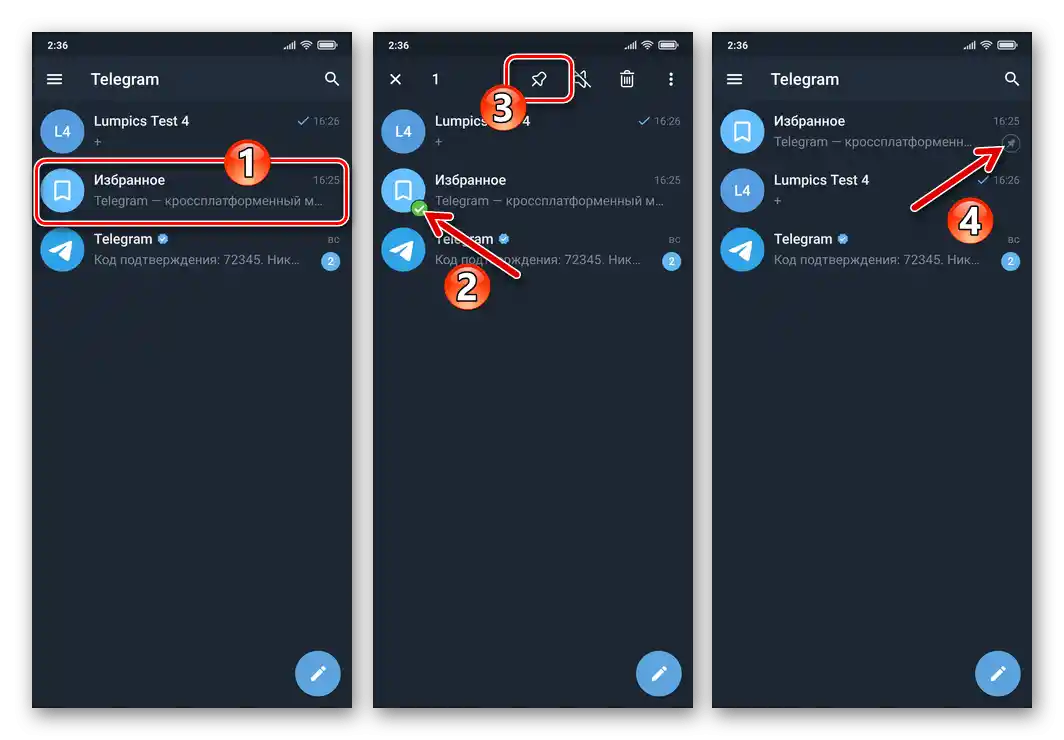
إضافي. التذكيرات
يمكن إرسال الرسائل إلى "المفضلة" في تيليجرام الخاص بك بشكل مؤجل، مما يتيح لك استخدام الوحدة المعنية لتذكير نفسك بالأحداث المهمة أو الحاجة إلى اتخاذ أي إجراء.
- افتح "المفضلة"، واكتب نص التذكير في حقل إدخال الرسالة.
- اضغط على زر "إرسال" واحتفظ بإصبعك عليه لبضع ثوان.نتيجة لذلك، سيظهر مربع "تعيين تذكير" — انقر عليه.
- عند التمرير عبر القوائم "التاريخ"، "الساعة"، "الدقائق" في المنطقة المعروضة "تعيين تذكير"، اختر اليوم ووقت استلام الرسالة المدخلة في الماسنجر، ثم المس زر "إرسال التاريخ في الوقت" في أسفل الشاشة.
- نتيجة لإجراء العمليات الموضحة أعلاه، في الوقت المحدد، ستتلقى رسالة من الماسنجر على شكل نص تم إدخاله كتذكير. يرجى ملاحظة أنه بعد إنشاء الرسالة المؤجلة لنفسك، سيظهر عنصر واجهة مستخدم لم يكن موجودًا سابقًا بجوار حقل إدخالها في "المفضلة". عند لمس هذا الزر الجديد، ستنتقل إلى دردشة "التذكيرات"، حيث يمكنك إدارة الإشعارات التي تم إنشاؤها (حذف، تغيير تاريخ ووقت استلام الإشعارات) وتخطيط استلام جديدة.
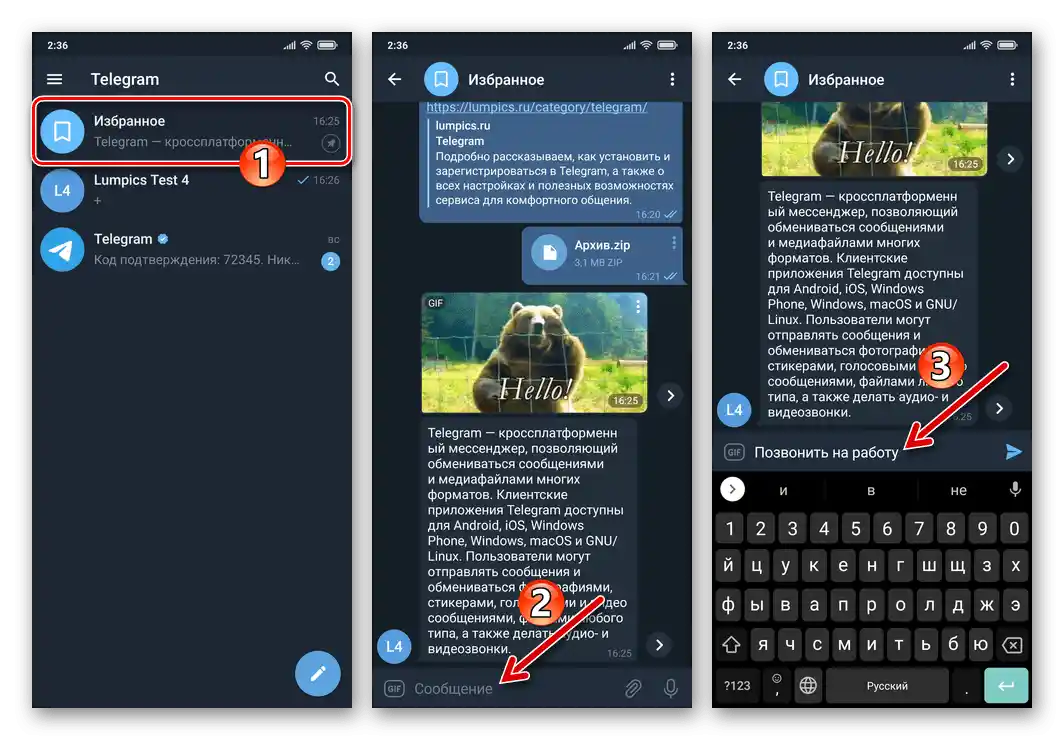
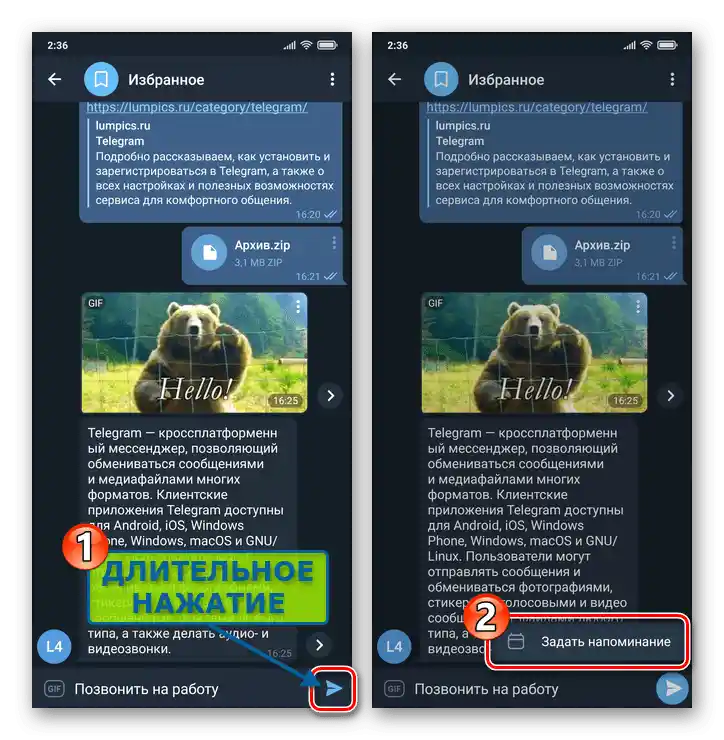
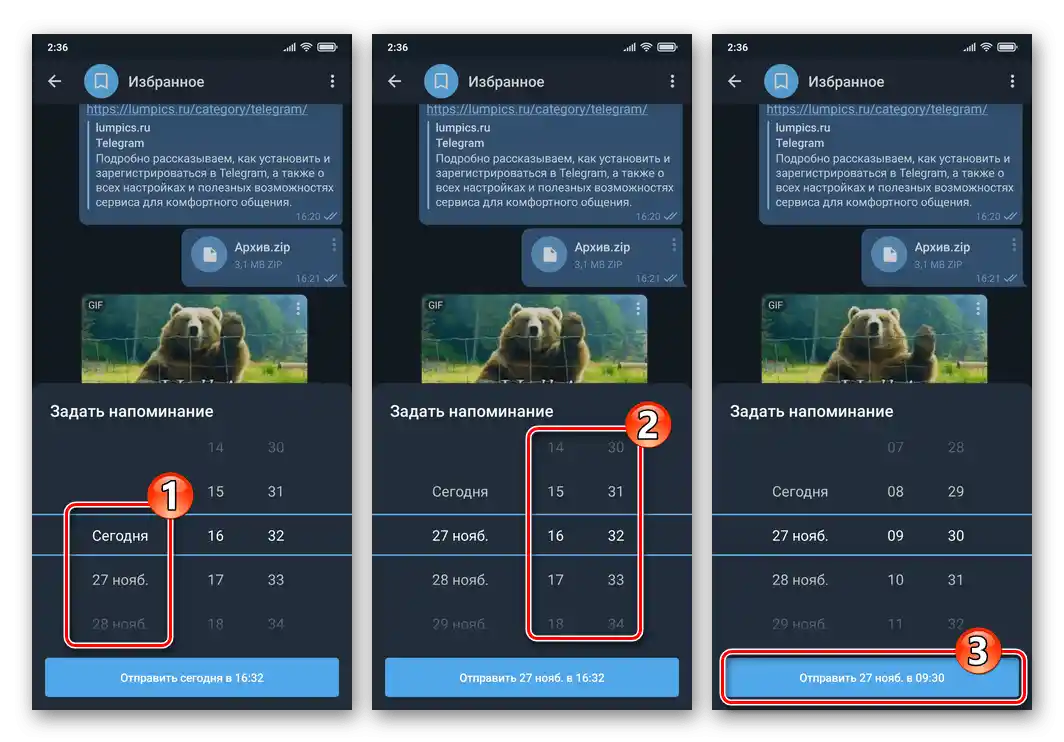
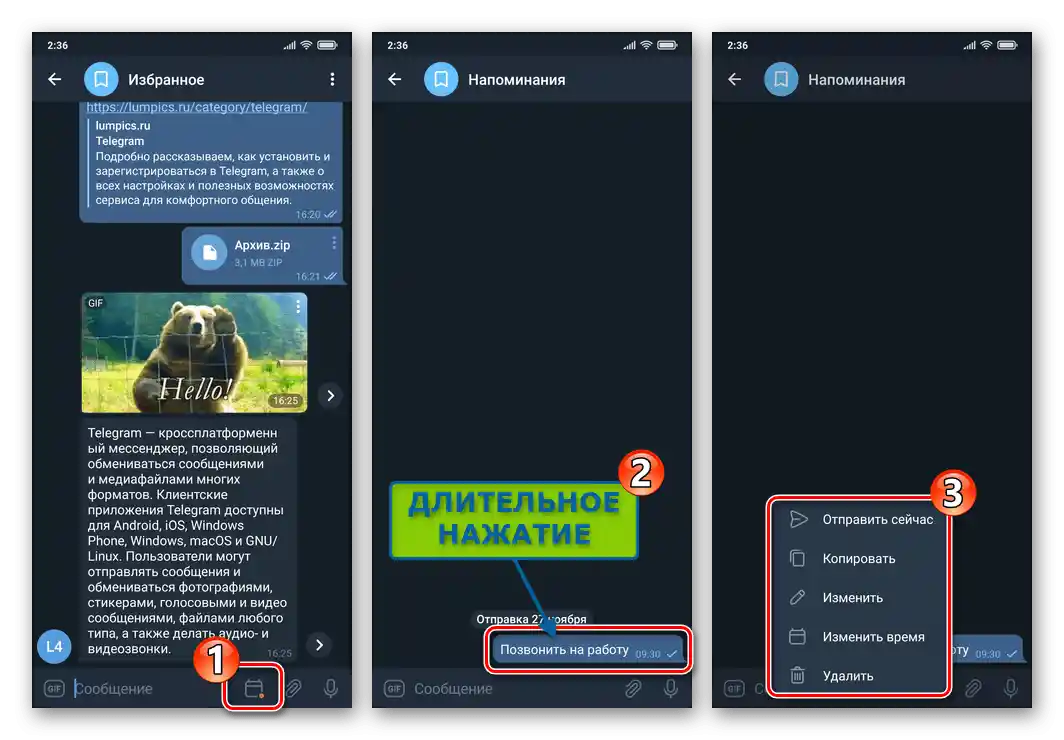
الطريقة 2: مجموعة
هناك إمكانية أخرى لإنشاء دردشة مع نفسك متاحة بسبب عدم وجود قيود في تيليجرام على الحد الأدنى لعدد المشاركين في الدردشات الجماعية (يمكن أن يمثل هذا التجمع شخصًا واحدًا - أنت).
- قم بتشغيل الماسنجر وأنشئ مجموعة من شخصين. كعضو ثانٍ (مؤقت) في الدردشة، اختر أي مستخدم من دفتر عناوينك (لكن من الأفضل أن يكون شخصًا تعرفه جيدًا، لتتمكن من شرح أفعالك لصاحب الحساب الذي تجذبه لأغراضك إذا لزم الأمر). حدد اسمًا سهل التذكر ومفهوم لك للمجموعة لتسهيل البحث عنها لاحقًا.
لمزيد من التفاصيل: إنشاء دردشة جماعية في تيليجرام لنظام أندرويد
- افتح دردشة المجموعة التي أنشأتها، واضغط على اسمها فوق منطقة الرسائل للحصول على إمكانية التخصيص وفقًا لاحتياجاتك:
- من خلال الضغط المطول على اسم العضو الثاني في المحادثة، استدعِ القائمة واختر منها "إزالة من المجموعة".
- المس رمز "قلم رصاص" في أعلى يمين الشاشة مع البيانات الأساسية للدردشة.بعد ذلك، تأكد من اختيار "نوع المجموعة" كـ "خاص".
- انتقل إلى "الأذونات"، وقم بإلغاء تفعيل المفاتيح الموجودة على اليمين لجميع عناصر قائمة "إمكانيات المشاركين"، ثم اضغط على علامة الاختيار في الزاوية العليا اليمنى من الشاشة.
- إذا رغبت، يمكنك تغيير اسم المجموعة، وإضافة أي صورة كرمز لها.
- اضغط على علامة الاختيار في أعلى يمين الشاشة "تعديل" لحفظ الإعدادات المحددة، ثم اضغط على "رجوع" للانتقال إلى "الدردشة" المكونة.
![تليجرام لنظام أندرويد حذف الأعضاء من الدردشة الجماعية في المراسلة]()
![تليجرام لنظام أندرويد الانتقال إلى إعدادات الدردشة الجماعية في المراسلة]()
![تليجرام لنظام أندرويد مراجعة لجميع الأذونات إمكانيات المشاركين في الدردشة الجماعية للرسائل]()
![تغيير الاسم وإضافة صورة رمزية للدردشة الجماعية في تطبيق تيليجرام لنظام أندرويد]()
![تليجرام لنظام أندرويد إنهاء إنشاء وإعداد مجموعة من مشارك واحد في المراسلة]()
- من الآن فصاعدًا، يمكنك استخدام الدردشة التي تم الحصول عليها نتيجة للخطوات المذكورة أعلاه كخزان شخصي للمعلومات من أي نوع مدعوم من Telegram. يتم إضافة البيانات المحفوظة عن طريق إرسال الرسائل إلى "المجموعة" أو إعادة توجيهها من محادثات أخرى.
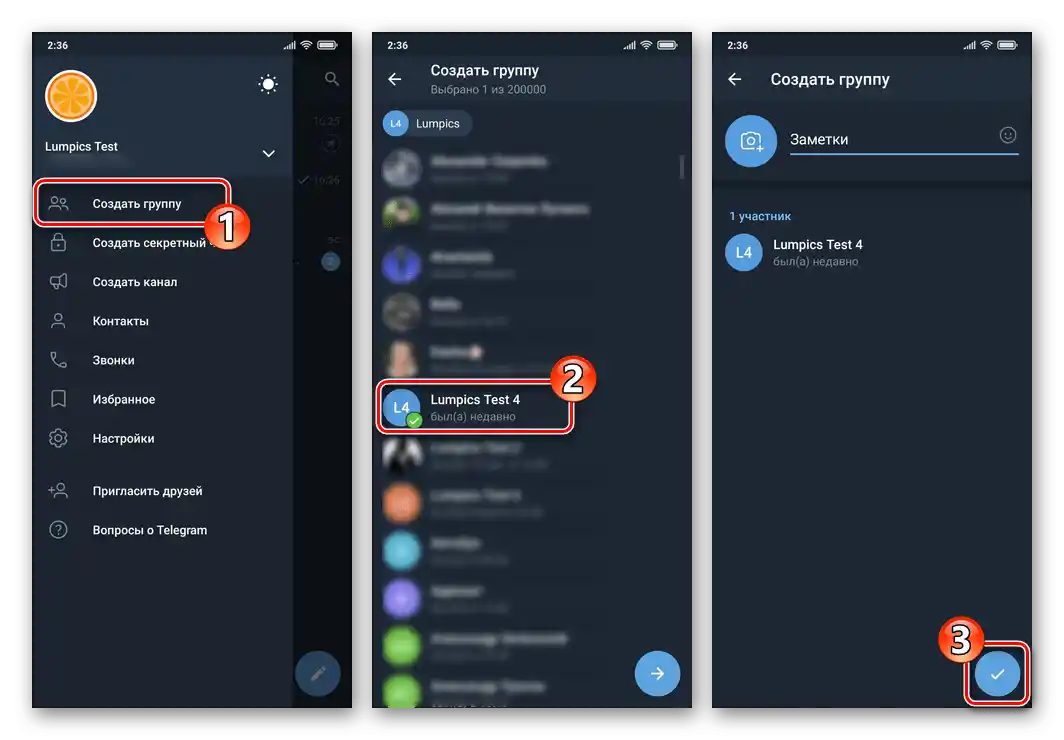

الطريقة 3: حساب ثانٍ
نظرًا لأن Telegram لنظام Android يسمح باستخدام عدة حسابات في تطبيق واحد في نفس الوقت، من خلال إضافة رقم هاتفك الثاني، يمكنك بسرعة حل المشكلة المذكورة في عنوان هذه المقالة. واحدة من مزايا هذا النهج هي إمكانية استخدام خيارات الدردشة السرية أثناء نقل المعلومات.
- افتح القائمة الرئيسية للتطبيق، واضغط على السهم المتجه لأسفل الموجود على يمين اسم ورقم الحساب المستخدم حاليًا. اضغط على "إضافة حساب" في المنطقة المفتوحة.
- قم بتسجيل الدخول إلى Telegram، بإدخال وتأكيد رقم هاتفك الثاني.
لمزيد من التفاصيل: التسجيل (تسجيل الدخول) في Telegram عبر تطبيق Android
- من الآن فصاعدًا، يمكنك بسهولة نقل الرسائل من حساب Telegram الخاص بك إلى حساب آخر:
- قم بالتبديل إلى حساب المرسل في القائمة الرئيسية للتطبيق.
- أنشئ دردشة عادية أو سرية، وحدد حسابك الثاني كطرف محادثة.
لمزيد من التفاصيل: إنشاء محادثات بسيطة وسرية في تيليجرام لنظام أندرويد
- ابدأ في إرسال المعلومات النصية و/أو المحتوى.
![تيليجرام لنظام أندرويد الانتقال من حساب إلى آخر في المراسلة]()
![تليجرام لنظام أندرويد إنشاء دردشة مع حسابي الثاني في المراسلة]()
![تيليجرام لنظام أندرويد إرسال الرسائل والمحتوى إلى عنوان حسابك الثاني في المراسلة]()
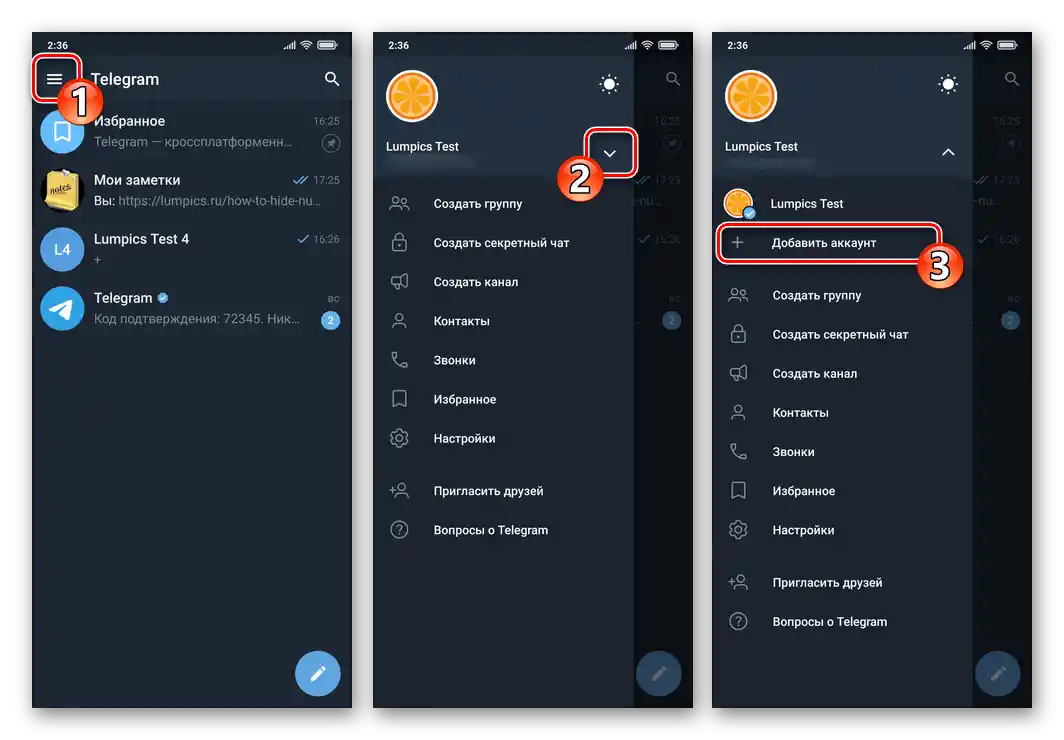
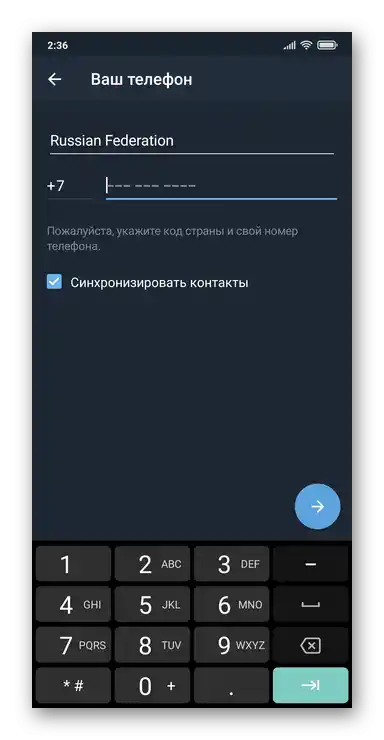
iOS
من خلال تيليجرام لآيفون يتم حل المهمة المذكورة في عنوان المقالة بحد أدنى من ثلاث طرق - في الأساس، سيتعين عليك إنشاء محادثة يمكن الوصول إليها فقط من حسابك الخاص في المراسلة.
الطريقة 1: المفضلة
أبسط خيار لإرسال الرسائل إلى نفسك، وبالتالي حفظها في تيليجرام لاحتياجاتك، هو استخدام وحدة "المفضلة" المتاحة في المراسلة.
- قم بتشغيل تيليجرام، وانتقل إلى "الإعدادات"، من خلال لمس الرمز الموجود في أقصى اليمين في شريط أقسام المراسلة.
- من القائمة المعروضة من الخيارات وأقسام الإعدادات، انتقل إلى "المفضلة". نتيجة لذلك، ستظهر لك محادثة مخصصة لتخزين المعلومات من قبل مستخدم منفصل في المراسلة - يمكنك هنا إرسال نصوص، روابط، محتوى وملفات من أي نوع.
- بالإضافة إلى إضافة "المفضلة" عن طريق إرسال الرسائل مباشرة، يمكنك أيضًا إعادة توجيه البيانات من محادثة أخرى في تيليجرام:
- افتح أي محادثة في المراسلة. ابحث عن الرسالة القابلة للنسخ من المحادثة واضغط مطولاً على منطقتها لاستدعاء القائمة.
- في قائمة الخيارات، اختر "إعادة توجيه". اختر "المفضلة" من القائمة المعروضة في علامة "المحادثات" وبعد لحظة، سيتم تسليم الرسالة إلى وجهتها - محفوظة في تخزينك الشخصي في تيليجرام.
![تليجرام لنظام iOS فتح الدردشة، استدعاء قائمة السياق للرسالة في المحادثة]()
- لاحقًا، للوصول إلى الرسائل والملفات المحفوظة في "المفضلة"، انتقل إليها من "الإعدادات" في المراسلة أو افتحها من خلال لمس عنوان "المحادثة" المماثلة في قائمة المحادثات.
![تليجرام لنظام iOS الوصول إلى المعلومات المحفوظة في المفضلة]()
لراحة وسرعة الوصول، يمكن تثبيت التخزين في أعلى علامة تبويب "الدردشات" في البرنامج، من خلال الضغط لفترة طويلة على اسم الوحدة ثم اختيار الخيار المناسب من القائمة المعروضة.
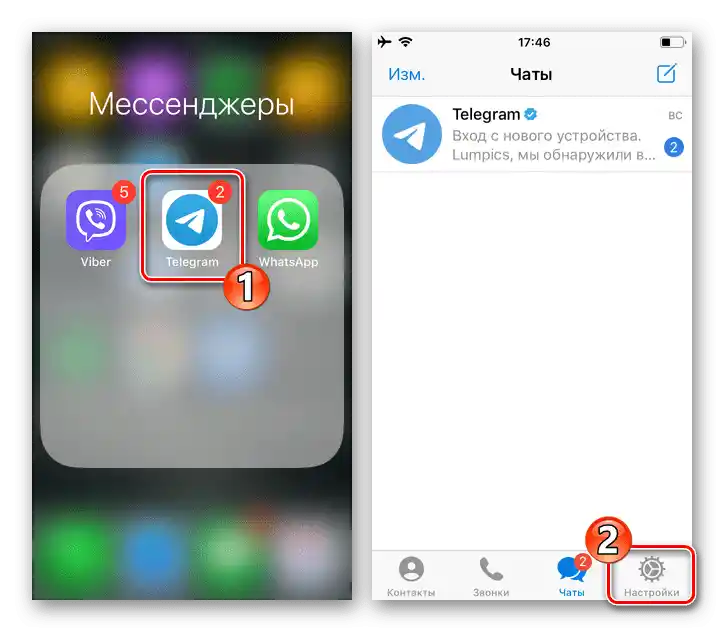
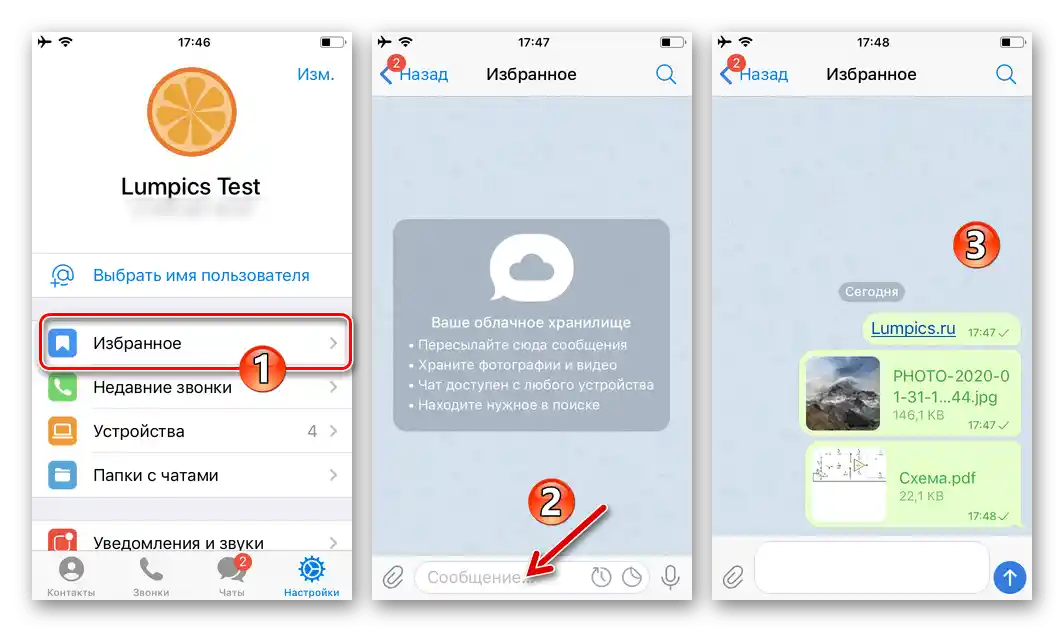

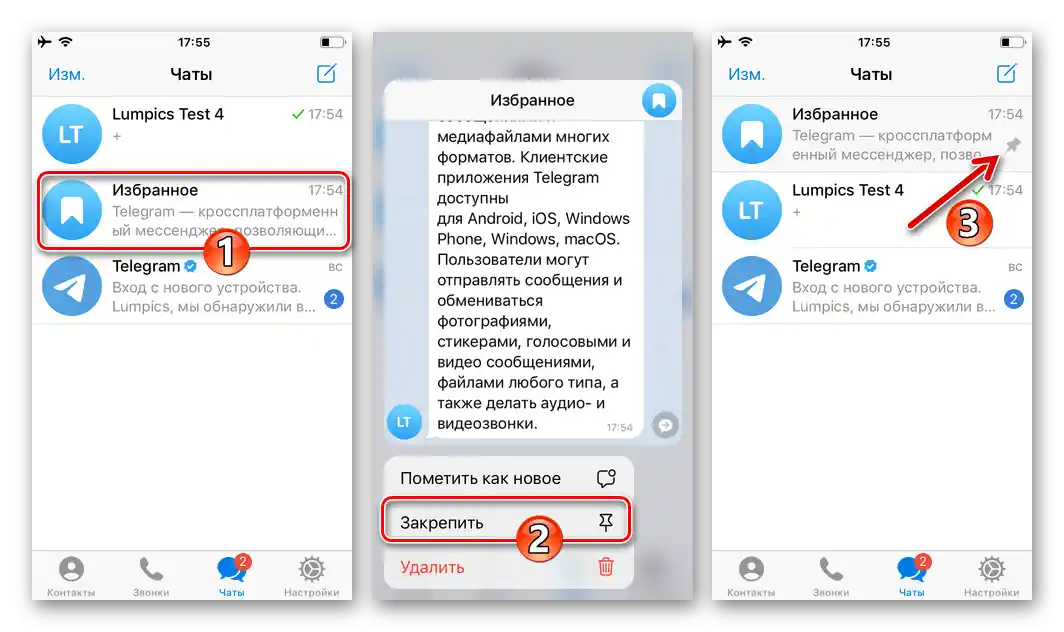
إضافي. التذكيرات
بالإضافة إلى حفظ البيانات ببساطة في "المفضلة"، يمكن استخدامه كبديل لبرنامج منفصل "التذكيرات".
- افتح الدردشة "المفضلة"، واكتب الرسالة التي تريد تلقيها في تيليجرام في الوقت الذي تحدده.
- اضغط على زر إرسال الرسالة واحتفظ به حتى تظهر على الشاشة عبارة تفعيل خيار "تعيين تذكير"، ثم المس الكتلة المعروضة.
- اختر التاريخ والوقت الذي تحتاج فيه لتلقي الرسالة، واضغط على زر "تذكير" في أسفل الشاشة.
- هذا كل شيء – في اليوم والساعة والدقيقة المحددة، سيرسل لك الماسنجر تذكيرًا على شكل إشعار بوصول الرسالة.
- بعد إنشاء أول إشعار، ستظهر دردشة جديدة في الماسنجر "التذكيرات"، والتي يمكن الوصول إليها من خلال النقر على الزر الذي كان مفقودًا سابقًا على شكل ساعة على اليمين في حقل "الرسالة" لوحدة "المفضلة". عند فتح "التذكيرات"، ستحصل على إمكانية تكوين التذكيرات التي تم إنشاؤها مسبقًا وحذفها، بالإضافة إلى إمكانية إضافة رسائل مؤجلة جديدة.
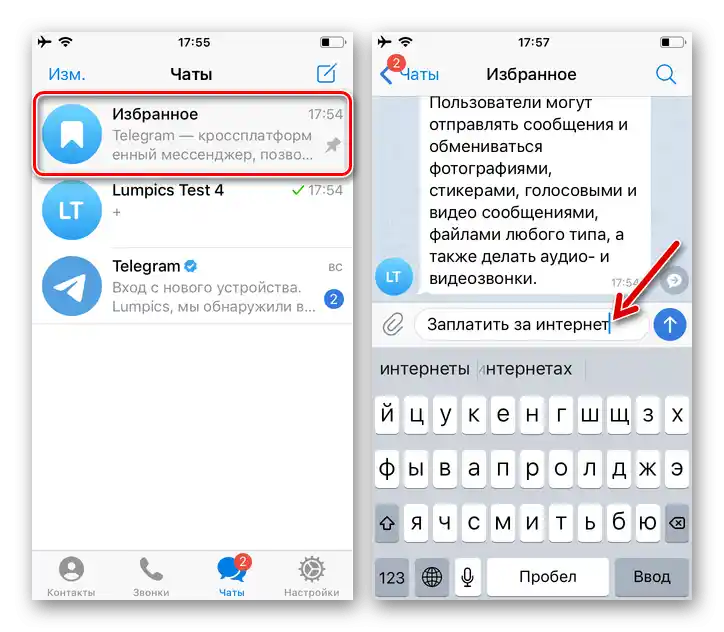
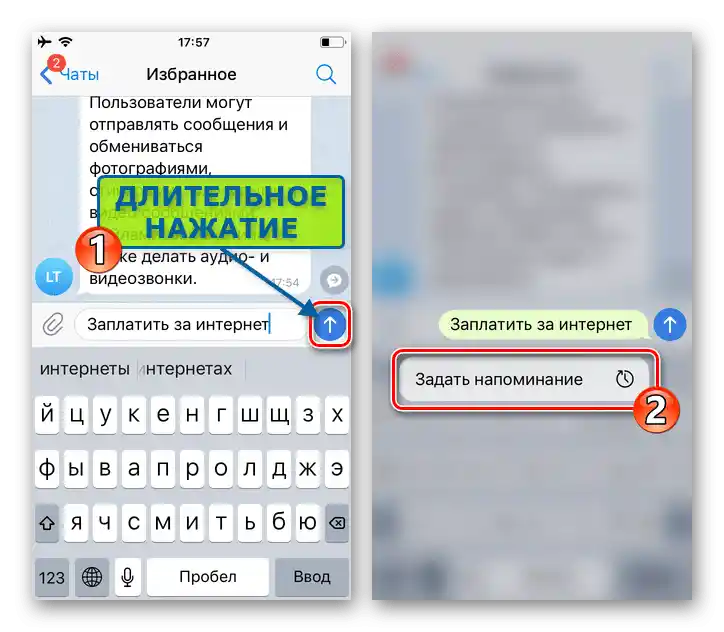
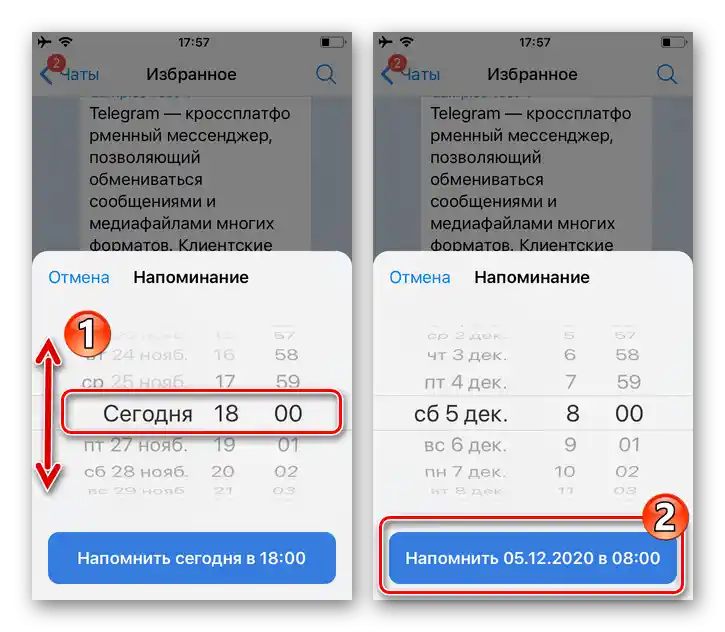
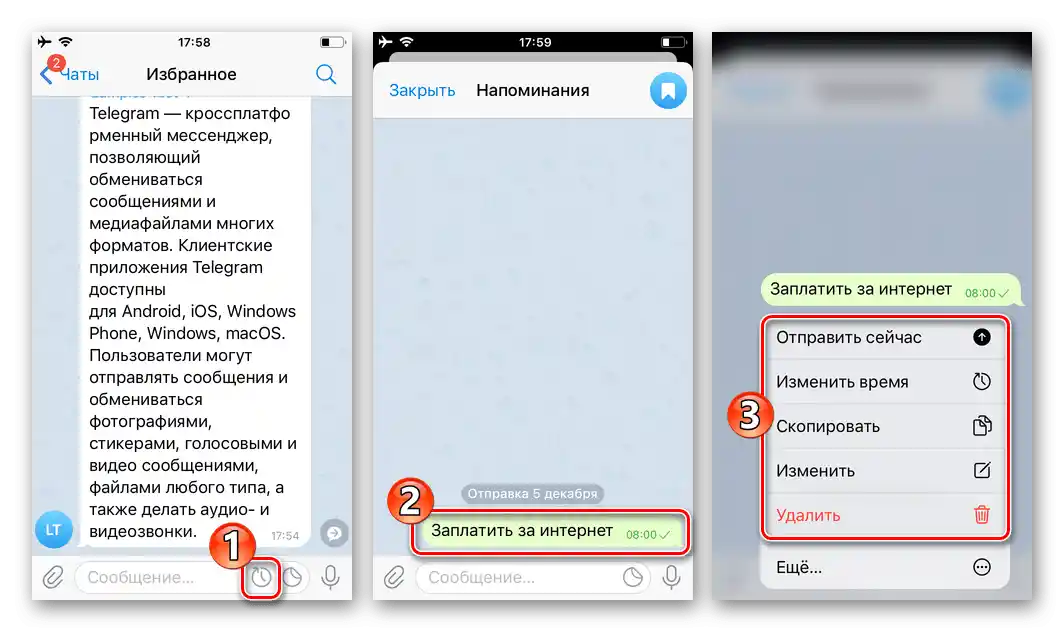
الطريقة 2: المجموعة
الخيار التالي لإنشاء قسم لتخزين معلوماتك الشخصية في تيليجرام يتضمن تنظيم دردشة جماعية مغلقة، حيث سيكون العضو الوحيد هو حسابك في الماسنجر.
- قم بتشغيل تيليجرام وأنشئ مجموعة مكونة من مستخدمين اثنين. ستكون أنت كالمبادر في تنظيم الدردشة، والمستخدم الثاني اختر أي شخص آخر (لكن من الأفضل أن يكون شخصًا تعرفه جيدًا).
لمزيد من المعلومات: إنشاء مجموعات دردشة في Telegram لهواتف iPhone
- افتح واضبط الدردشة التي تم إنشاؤها:
- اضغط على اسم المجموعة في الأعلى فوق المحادثة. في الشاشة التي تحتوي على المعلومات الأساسية عن المجموعة، اسحب لليسار منطقة اسم العضو الثاني، واضغط على الزر الذي يظهر "حذف".
- اضغط على "تعديل" في الأعلى على اليمين. تأكد من أن قيمة خيار "نوع المجموعة" هي "خاصة".
- انتقل إلى "الأذونات"، وقم بإلغاء تفعيل جميع الخيارات في قائمة "إمكانات أعضاء المجموعة",
![تليجرام لنظام iOS فتح الأذونات في إعدادات المجموعة، تعطيل خيار إمكانيات الأعضاء]()
ارجع إلى الوراء واضغط على "تم".
![تليجرام لنظام iOS حذف المستخدم من الدردشة الجماعية في المراسلة]()
![تيليجرام لنظام iOS الانتقال إلى إعدادات متقدمة للمجموعة المدارة]()
![تليجرام لنظام iOS حفظ التغييرات التي تم إدخالها على إعدادات الدردشة الجماعية في المراسلة]()
- بعد تنفيذ الخطوة السابقة من التعليمات، ستحصل على دردشة يمكنك إرسال أي رسائل إليها. ومع ذلك، يمكن الوصول إلى المعلومات المحفوظة بهذه الطريقة فقط إذا قمت بتسجيل الدخول إلى الماسنجر، بإدخال بيانات حسابك الخاص.
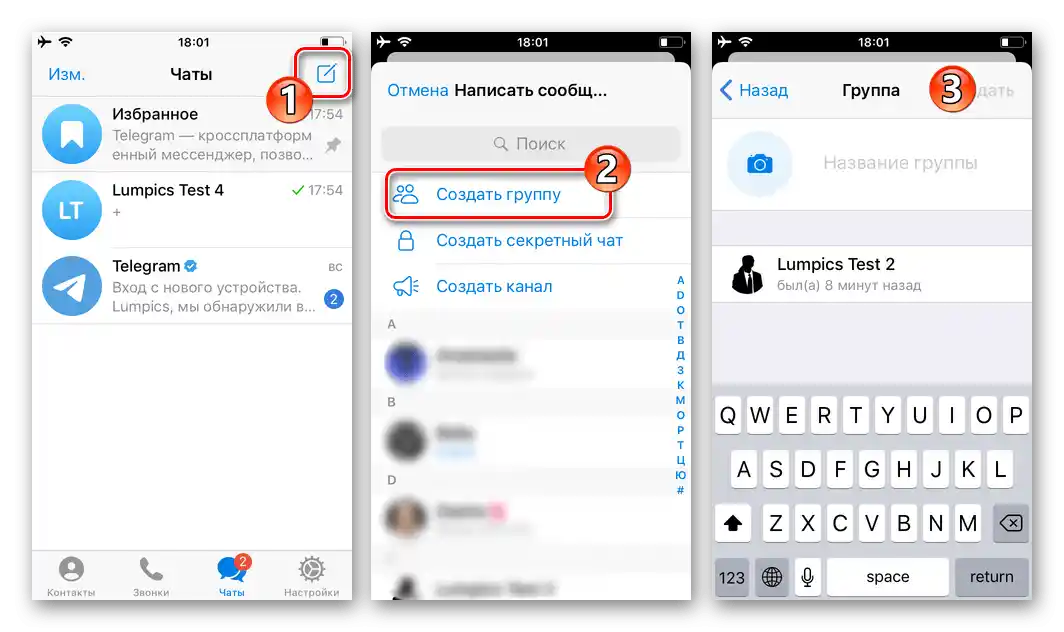
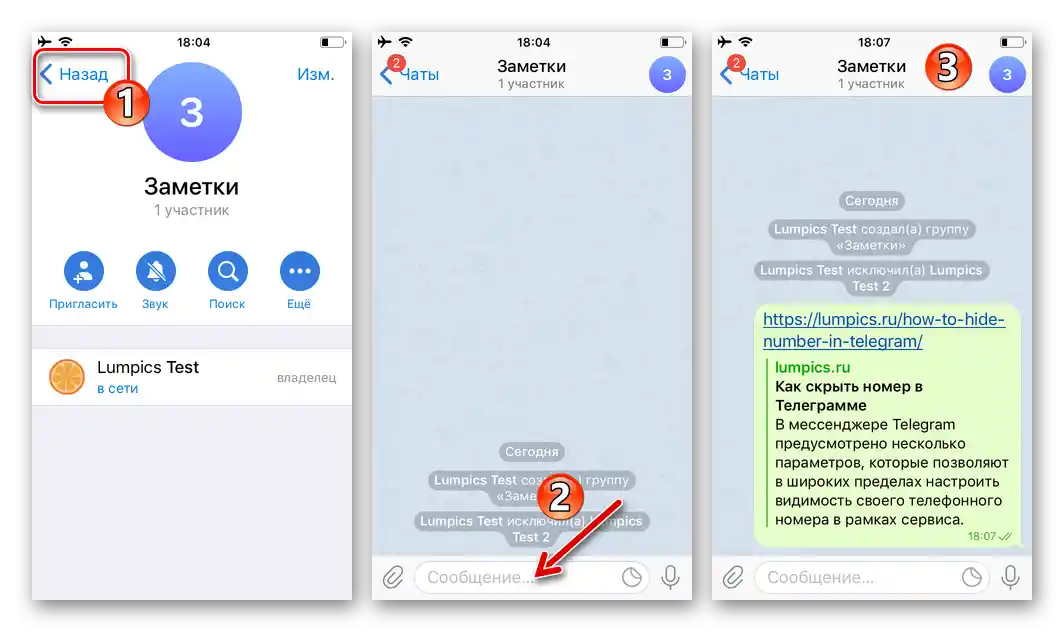
الطريقة 3: حساب ثانٍ
من مزايا Telegram هي إمكانية استخدام عدة حسابات في نفس البرنامج في وقت واحد. هذا يسمح بتنظيم المحادثات بين الحسابات التي تملكها، يكفي إضافة رقم هاتفك الثاني إلى الماسنجر.
- افتح "الإعدادات" في Telegram واضغط على اسم حسابك. قم بالتمرير لأسفل في المعلومات على الشاشة المفتوحة، واضغط على "إضافة حساب".
- بعد ذلك، قم بتسجيل رقم هاتفك الثاني في النظام أو قم بتسجيل الدخول إلى الماسنجر إذا كان معرف الهاتف المحمول قد تم استخدامه سابقًا.
لمزيد من التفاصيل: التسجيل (تسجيل الدخول) في تطبيق المراسلة تيليجرام باستخدام آيفون
- عند إدخال حسابين في البرنامج، يمكنك التبديل بينهما من خلال الذهاب إلى "الإعدادات" في تطبيق المراسلة والنقر على الخيار الثاني في أعلى قائمة الخيارات باسم الحساب الذي ستعمل عليه لاحقًا.
- انتقل إلى استخدام حساب مرسل الرسائل، ثم أنشئ محادثة بسيطة أو (إذا كنت ترغب، على سبيل المثال، في إرسال رسائل ذاتية التدمير لنفسك) محادثة سرية مع حسابك الثاني.
لمزيد من التفاصيل: إنشاء محادثات بسيطة وسرية في تيليجرام لنظام iOS
- ابدأ في إرسال الرسائل – يمكنك الوصول إليها لاحقًا باستخدام أي من أرقامك لتسجيل الدخول إلى تطبيق المراسلة.
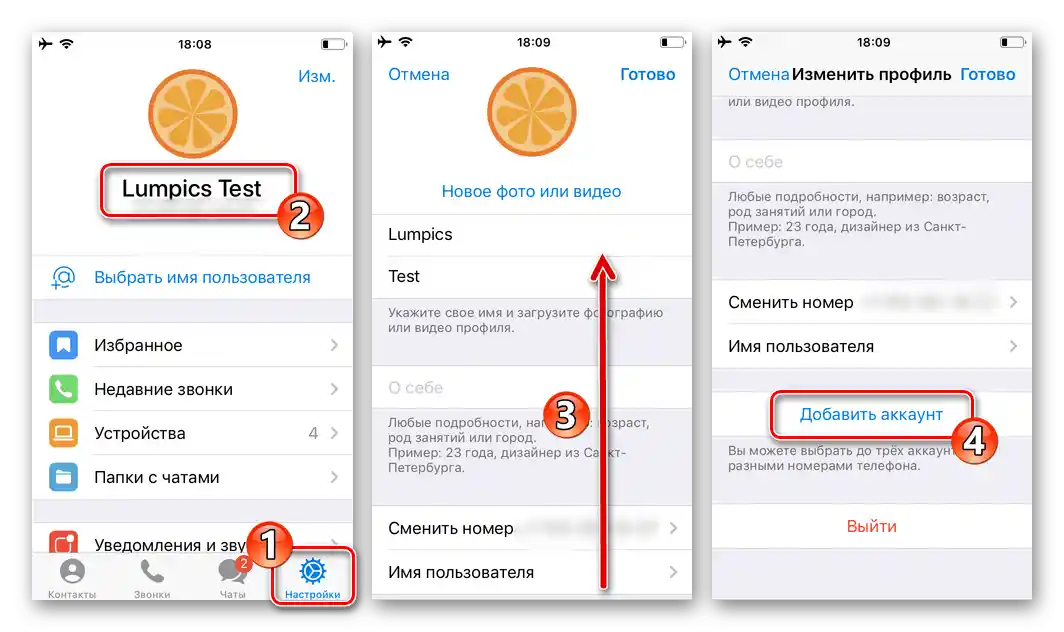
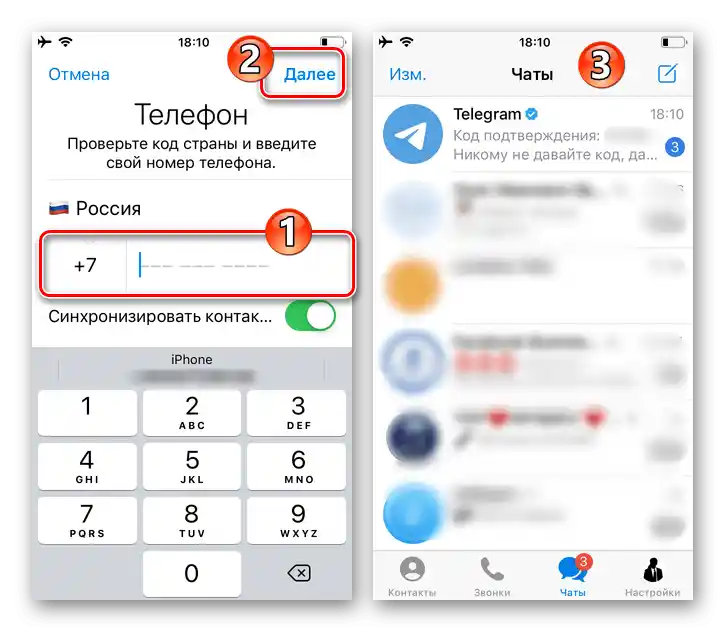
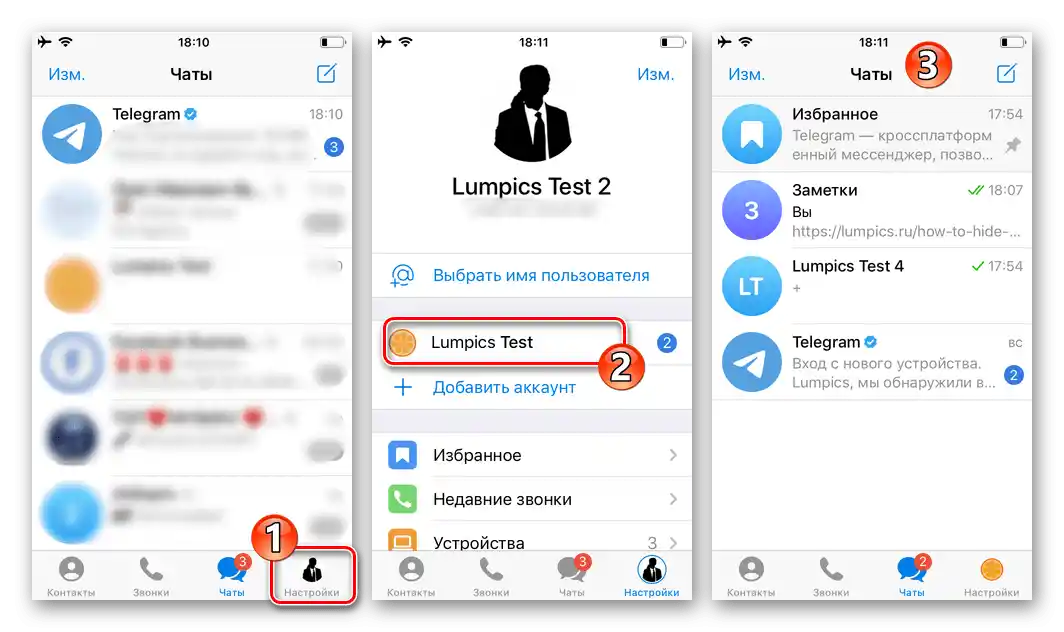
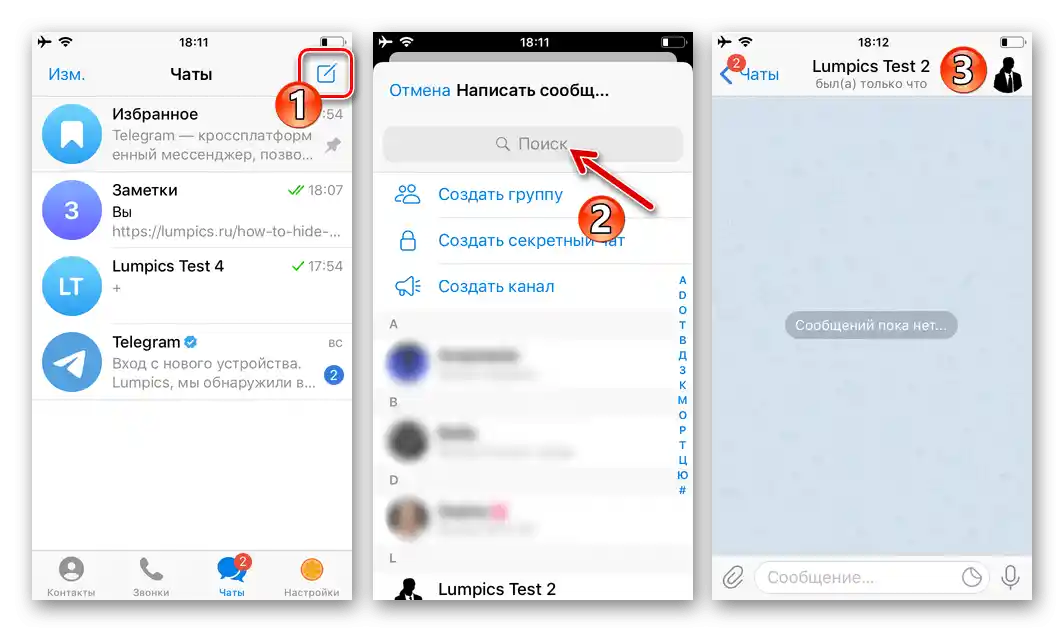
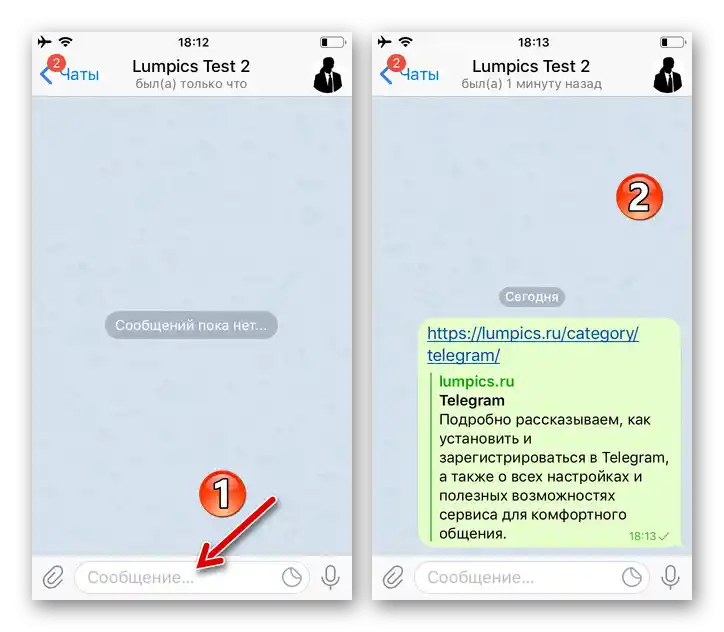
ويندوز
بشكل أساسي، فإن خيارات إنشاء محادثة مع نفسك في تيليجرام لنظام ويندوز لا تختلف عن تلك المذكورة أعلاه، القابلة للتطبيق في النسخ المحمولة من التطبيق. بمعنى أنه لحل المشكلة المذكورة في عنوان المقالة باستخدام الكمبيوتر، تحتاج إلى استخدام وحدة "المفضلة"، وإنشاء مجموعة تتكون فقط من شخصيتك، أو إدخال حسابك الثاني في التطبيق.
الطريقة 1: المفضلة
- افتح تيليجرام على الكمبيوتر واستدعِ قائمة التطبيق من خلال النقر على الثلاث نقاط في الزاوية العليا اليسرى من النافذة.
- اضغط على الزر الدائري "المفضلة" في الزاوية العليا اليمنى من منطقة المعلومات والخيارات المعروضة في النافذة.
- أنشئ رسالة وأرسلها في المحادثة المفتوحة – يمكنك الوصول إليها فقط أنت شخصيًا.
![تليجرام لنظام ويندوز، حقل الإدخال وإرسال الرسالة في دردشة المفضلة]()
لا توجد قيود على حفظ المعلومات حسب الأنواع هنا (أي يمكن إرسال النصوص، الروابط، الملفات، إلخ).
- بالإضافة إلى ذلك، يمكنك استخدام التخزين الشخصي المعني كمتلقي للرسائل المرسلة من محادثات أخرى:
- انقر بزر الماوس الأيمن في منطقة الرسالة المنسوخة من أي محادثة.
- اختر "إعادة توجيه الرسالة" من القائمة المنبثقة.
- انقر على "المفضلة" في النافذة المنبثقة "اختر المستلم".
![تليجرام لنظام ويندوز يستدعي قائمة السياق للرسالة في الدردشة بهدف استدعاء وظيفة إعادة التوجيه]()
![تيليجرام لنظام ويندوز، خيار إعادة توجيه الرسائل في قائمة السياق لأي محادثة]()
![تليجرام لنظام ويندوز اختيار المفضلة كمتلقي للرسالة المعاد إرسالها من الدردشة]()
- في المستقبل، يمكنك فتح "المفضلة" والوصول إلى المعلومات المحفوظة فيها من خلال تنفيذ الخطوات رقم 1-2 من هذه التعليمات. بالإضافة إلى ذلك، سيصبح التخزين المعني متاحًا في قائمة المحادثات المفتوحة في تيليجرام.
![تيليجرام لنظام ويندوز المفضلة في قائمة الدردشات في الماسنجر]()
لتسهيل الانتقال السريع إلى "المفضلة" يمكنك تثبيت هذه المحادثة في أعلى قائمة المتاحة - انقر على اسمها بزر الماوس الأيمن واختر الخيار المناسب
![تيليجرام لنظام ويندوز خيار تثبيت في قائمة السياق للدردشة المفضلة]()
من القائمة المعروضة.
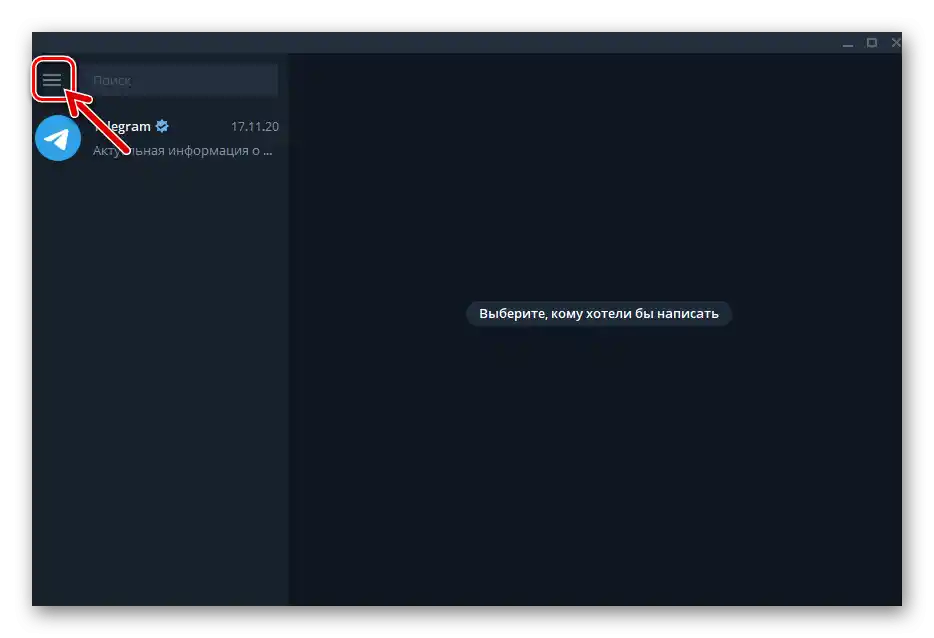
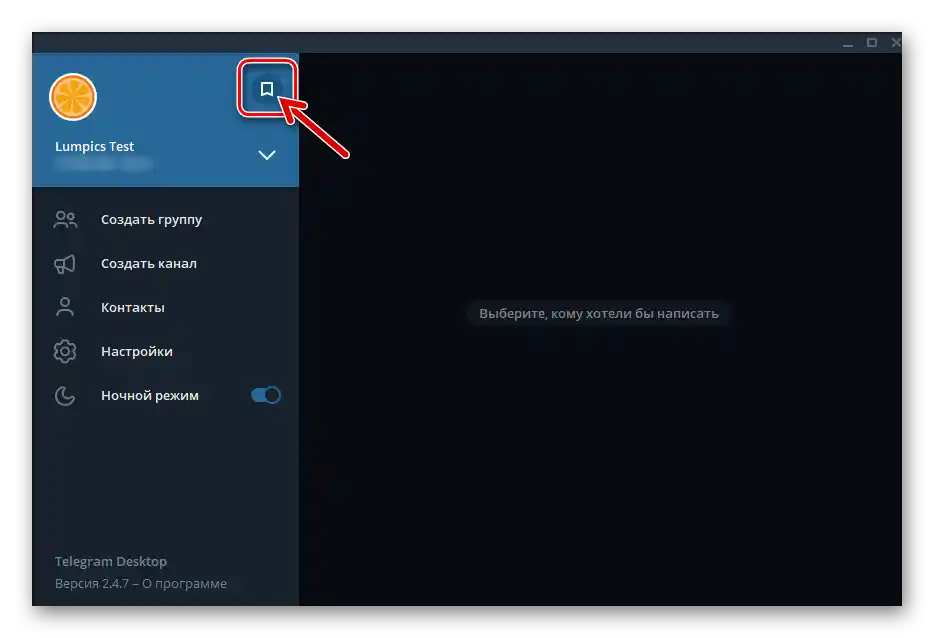
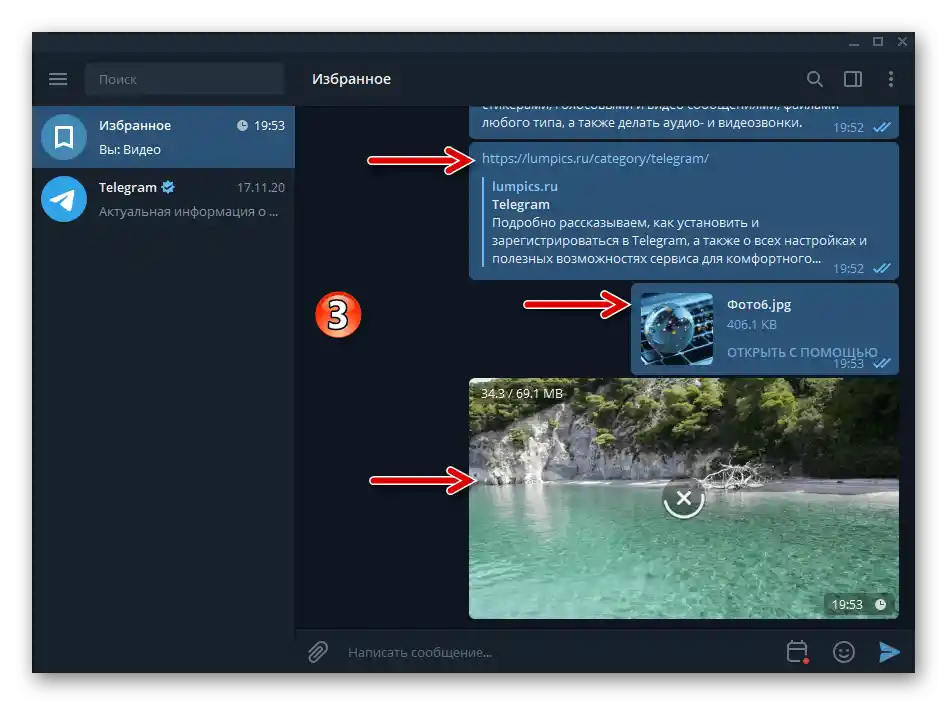
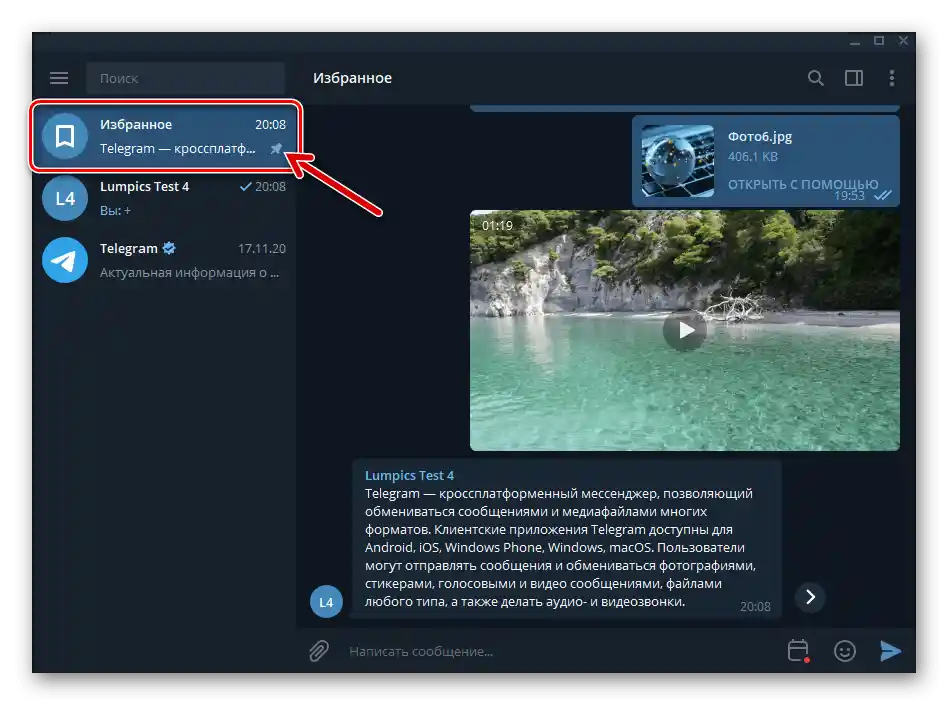
التذكيرات
"المفضلة" في تيليجرام الخاص بك يمكن استخدامها أيضًا لإنشاء تذكيرات، من خلال إرسال رسائل مؤجلة لنفسك:
- انتقل إلى "المفضلة"، واكتب رسالة التذكير في حقل إدخال الرسالة.
- انقر بزر الماوس الأيمن على العنصر "إرسال",
![تليجرام لنظام ويندوز المفضلة - استدعاء إمكانية إنشاء التذكيرات في المراسلة]()
ثم اضغط على الكتلة التي تظهر "تعيين تذكير".
- انقر على قيمة التاريخ،
![تيليجرام لنظام ويندوز المفضلة - تغيير التاريخ في نافذة وقت التذكير]()
اختر يوم استلام الرسالة من التقويم الذي يظهر.
- انتقل إلى حقل إدخال الوقت،
![تليجرام لنظام ويندوز المفضلة - وقت استلام التذكير الذي تم إنشاؤه في المراسلة]()
أدخل القيمة المطلوبة من لوحة المفاتيح.
- انقر على "تخطيط" في نافذة "وقت التذكير" — نتيجة لذلك، سيتم إرسال الرسالة إلى "المفضلة"، وستتلقاها في اليوم والوقت المحددين.
- عند النقر على العنصر الذي يظهر في "المفضلة" على يمين حقل إدخال الرسائل،
![تيليجرام لنظام ويندوز المفضلة - زر الانتقال إلى التذكيرات]()
ستنتقل إلى دردشة "التذكيرات"، حيث ستحصل على إمكانية إدارة التذكيرات التي تم إنشاؤها بالطريقة الموضحة أعلاه (حذف، تغيير وقت استلام الإشعارات).
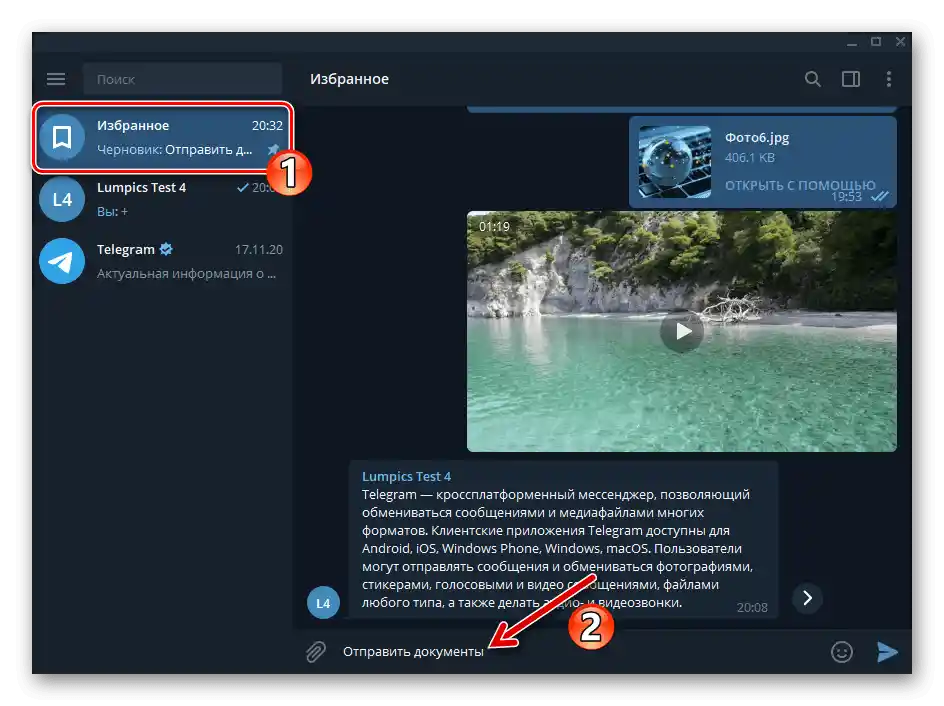
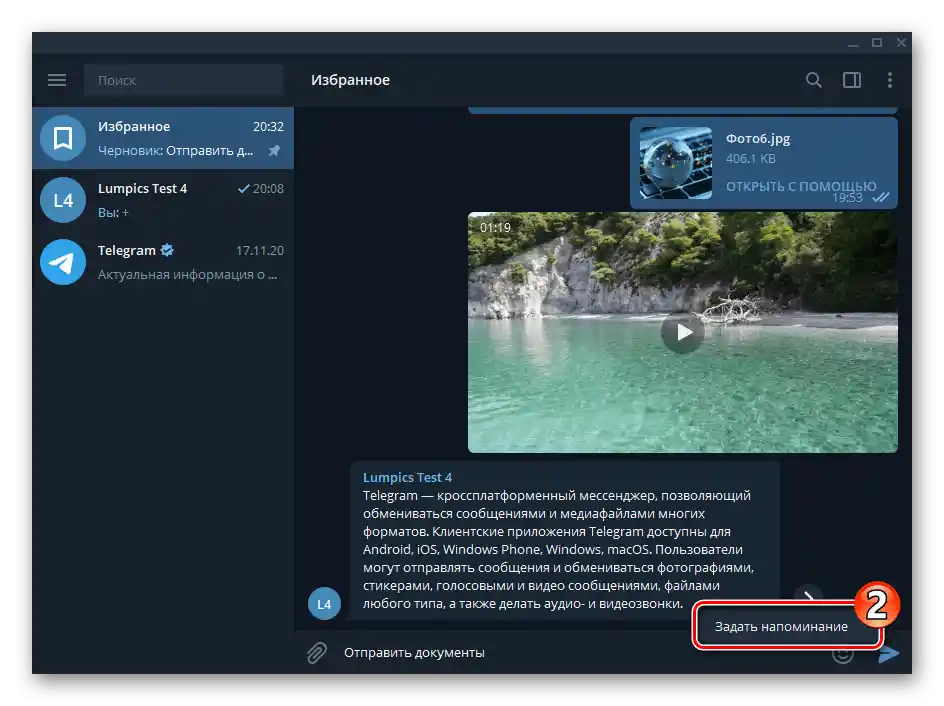
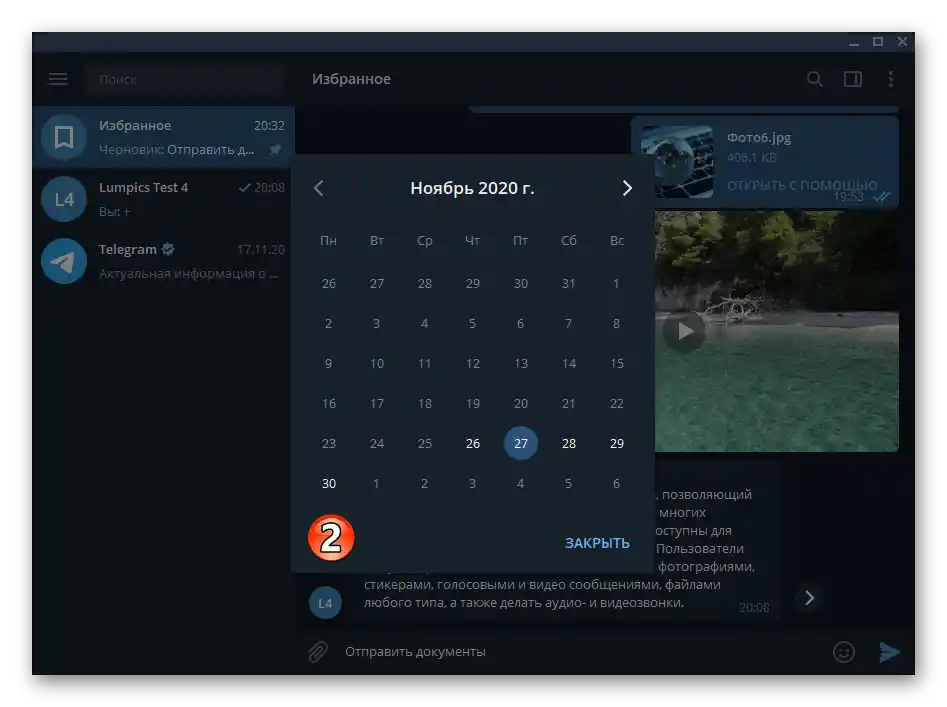
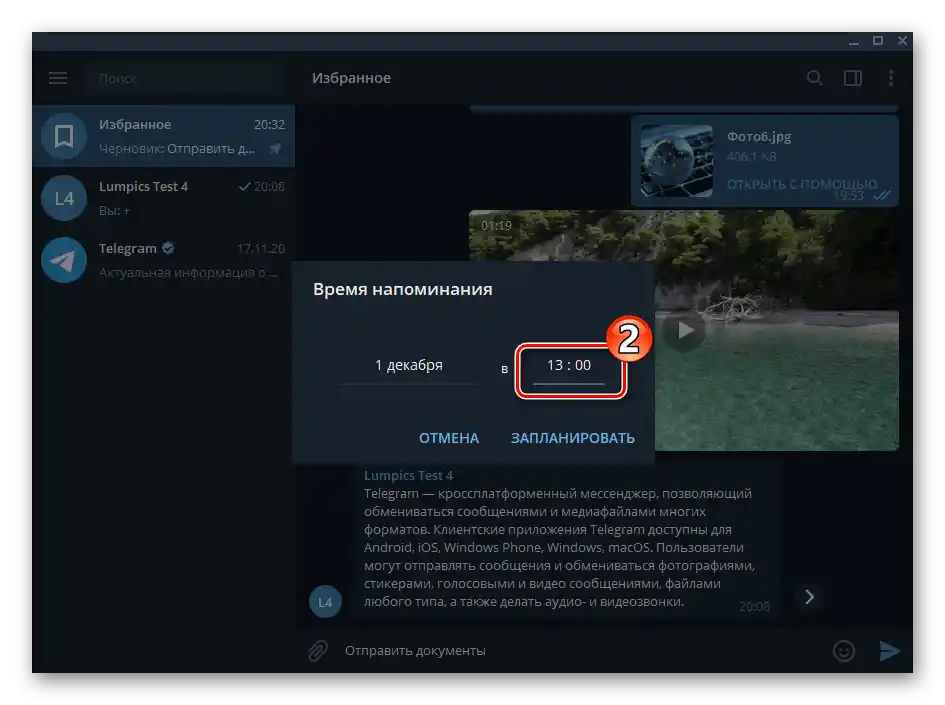
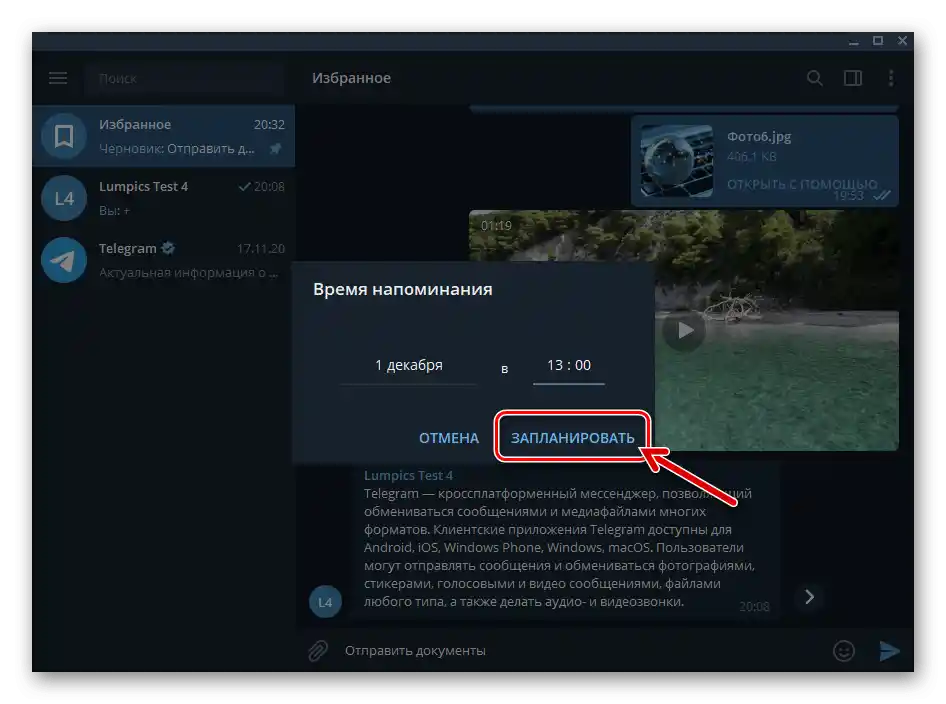
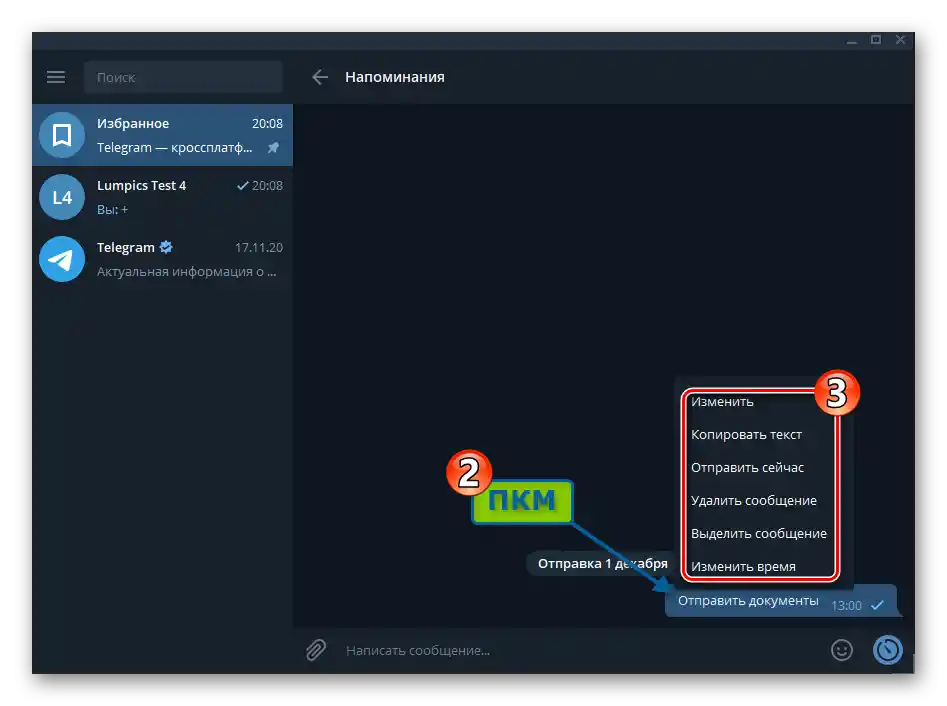
الطريقة 2: المجموعة
- افتح الماسنجر، أنشئ دردشة جماعية من مشاركين اثنين - نفسك وأي مستخدم آخر.
- انتقل إلى المجموعة التي تم إنشاؤها، انقر على النقاط الثلاث في أعلى نافذة تيليجرام على اليمين واختر "معلومات المجموعة".
- مرر مؤشر الماوس على اسم المستخدم الثاني في مجموعة الدردشة، انقر على علامة "×" التي تظهر في منطقته،
![تليجرام لنظام ويندوز منطقة باسم العضو الثاني في دردشة المجموعة في نافذة معلومات المجموعة]()
اختر "حذف" تحت الطلب المعروض في الماسنجر.
- قم بإجراء إعدادات إضافية للمجموعة:
- انقر على النقاط الثلاث إلى يمين عنوان نافذة "معلومات المجموعة"، واختر "إدارة المجموعة" من القائمة المنبثقة.
- تأكد من أنه تم تعيين قيمة الخيار "نوع المجموعة" على "خاصة".
![تليجرام لنظام ويندوز خيار نوع المجموعة - خاصة في إعدادات الدردشة]()
- إذا رغبت، يمكنك تغيير اسم التخزين الذي تم إنشاؤه لك، وإضافة صورة رمزية لتسهيل العثور عليه بين الدردشات الأخرى في تيليجرام.
- انتقل إلى "الأذونات",
![تليجرام لنظام ويندوز، خيار الأذونات في إعدادات الدردشة الجماعية]()
قم بإلغاء تفعيل جميع الخيارات في قائمة "إمكانيات الأعضاء"،
![تليجرام لنظام ويندوز مراجعة الأذونات لجميع إمكانيات المشاركين في الدردشة الجماعية]()
ثم اضغط على "حفظ".
- احفظ "إعدادات المجموعة"
![تليجرام لنظام ويندوز حفظ التغييرات المدخلة في إعدادات المجموعة]()
وأغلق نافذة المعلومات عنها.
![تليجرام لنظام ويندوز قائمة نافذة معلومات المجموعة - إدارة المجموعة]()
![تليجرام لنظام ويندوز اختيار اسم المجموعة وتعيين صورة كرمز للدردشة]()
![تليجرام لنظام ويندوز دردشة جماعية، حيث تم تعطيل جميع إمكانيات المشاركين]()
![تليجرام لنظام ويندوز إغلاق نافذة معلومات المجموعة]()
- بهذا، تم الانتهاء من إنشاء محادثة مع نفسك عن طريق تشكيل مجموعة في الماسنجر مع مشارك واحد، يمكنك الانتقال إلى إرسال المعلومات في الدردشة التي تم الحصول عليها.
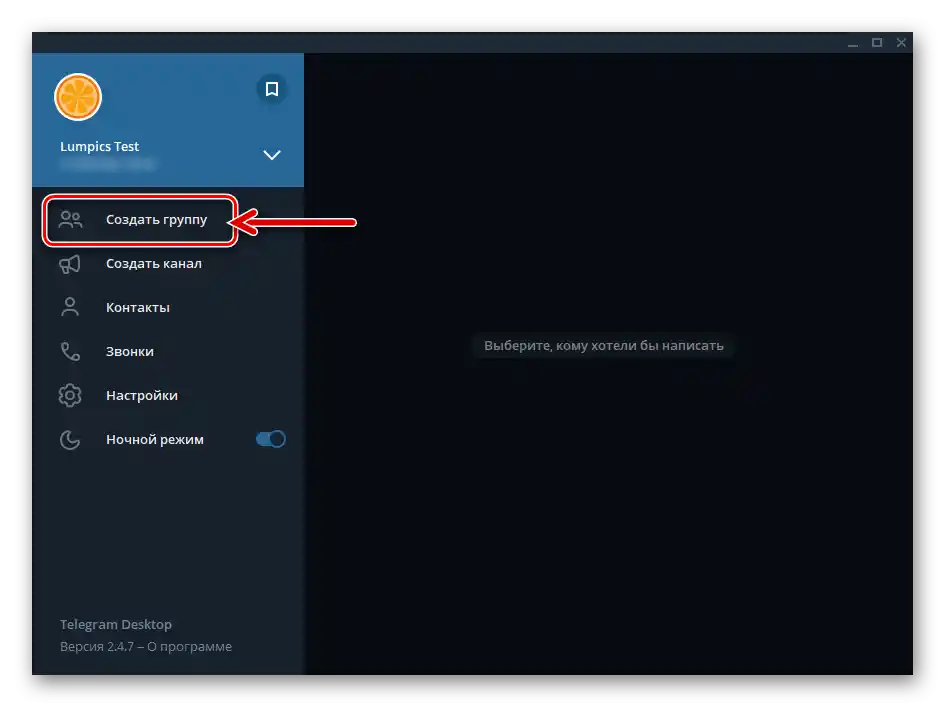
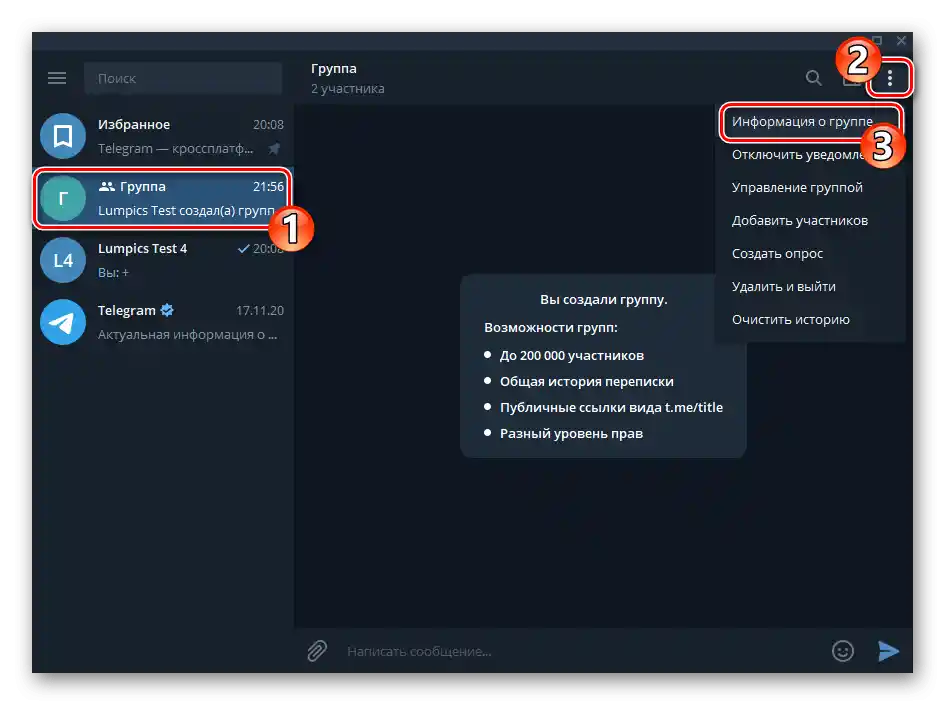
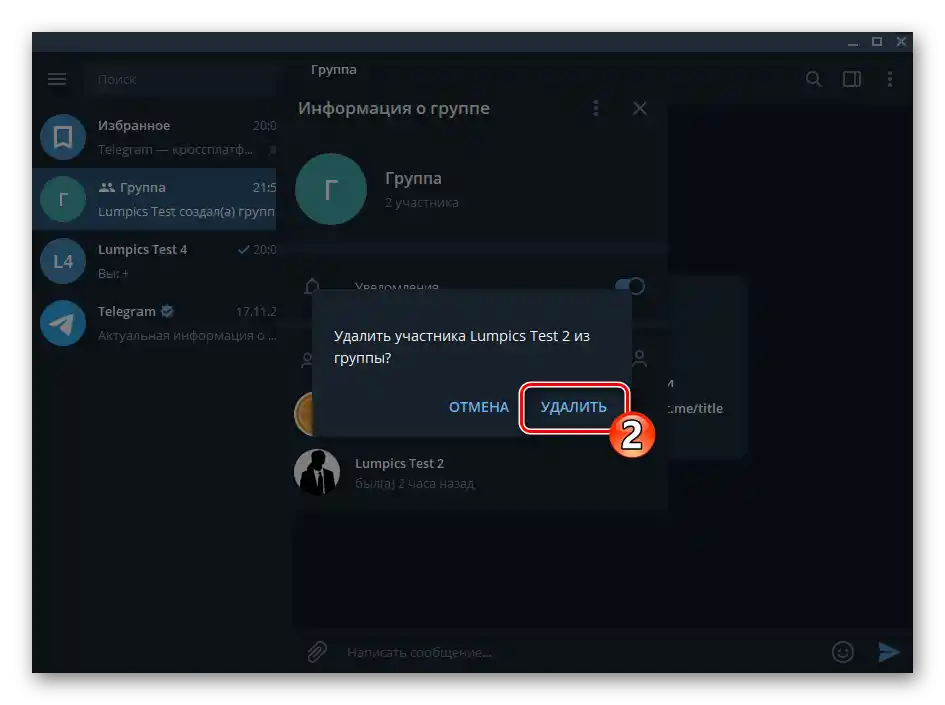
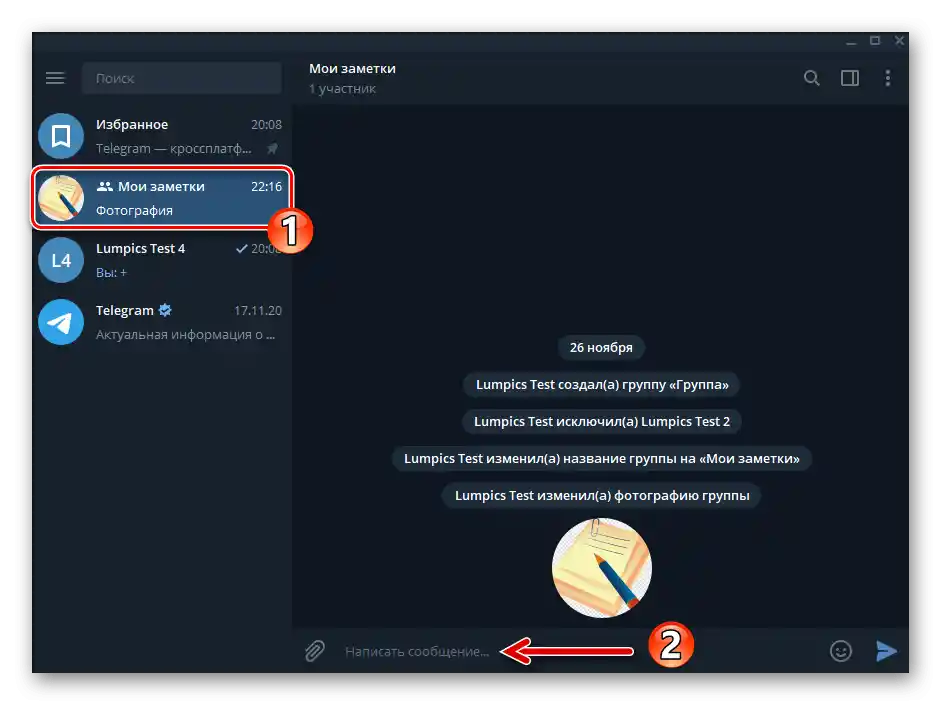
الطريقة 3: الحساب الثاني
- أدخل حساب تيليجرام الثاني الخاص بك في البرنامج:
- استدعِ قائمة الماسنجر.
- انقر على الزر المصمم على شكل سهم الموجود على يمين اسم الحساب الحالي.
- اضغط على "إضافة حساب".
- قم بتنفيذ الإجراءات المماثلة الموضحة في المقالة عبر الرابط التالي، والتي تتضمن تسجيل رقم جديد في الماسنجر من الكمبيوتر.
تفاصيل: التسجيل (تسجيل الدخول) في تيليجرام عبر تطبيق الماسنجر على سطح المكتب
![تليجرام لنظام ويندوز لاستدعاء القائمة الرئيسية للرسائل]()
![تليجرام لنظام ويندوز فتح قائمة الحسابات التي تم تسجيل الدخول من خلالها إلى المراسلة]()
![تيليجرام لنظام ويندوز، خيار إضافة حساب في القائمة الرئيسية للرسائل]()
![تليجرام لنظام ويندوز إضافة حساب ثانٍ إلى برنامج المراسلة]()
- قم بالتبديل إلى الحساب المستخدم كمرسل للرسائل، بالنقر على اسمه في القائمة الرئيسية للبرنامج.
- أنشئ محادثة أو دردشة سرية، واختر حسابك الثاني في الماسنجر كطرف محادثة.
لمزيد من التفاصيل: إنشاء محادثات بسيطة وسرية في تيليجرام لنظام ويندوز
- بهذا تكون قد أكملت تنظيم المحادثة مع نفسك – ابدأ في إرسال الرسائل، التي يمكنك مشاهدتها في أي وقت ومن أي من الحسابات المضافة إلى الدردشة.